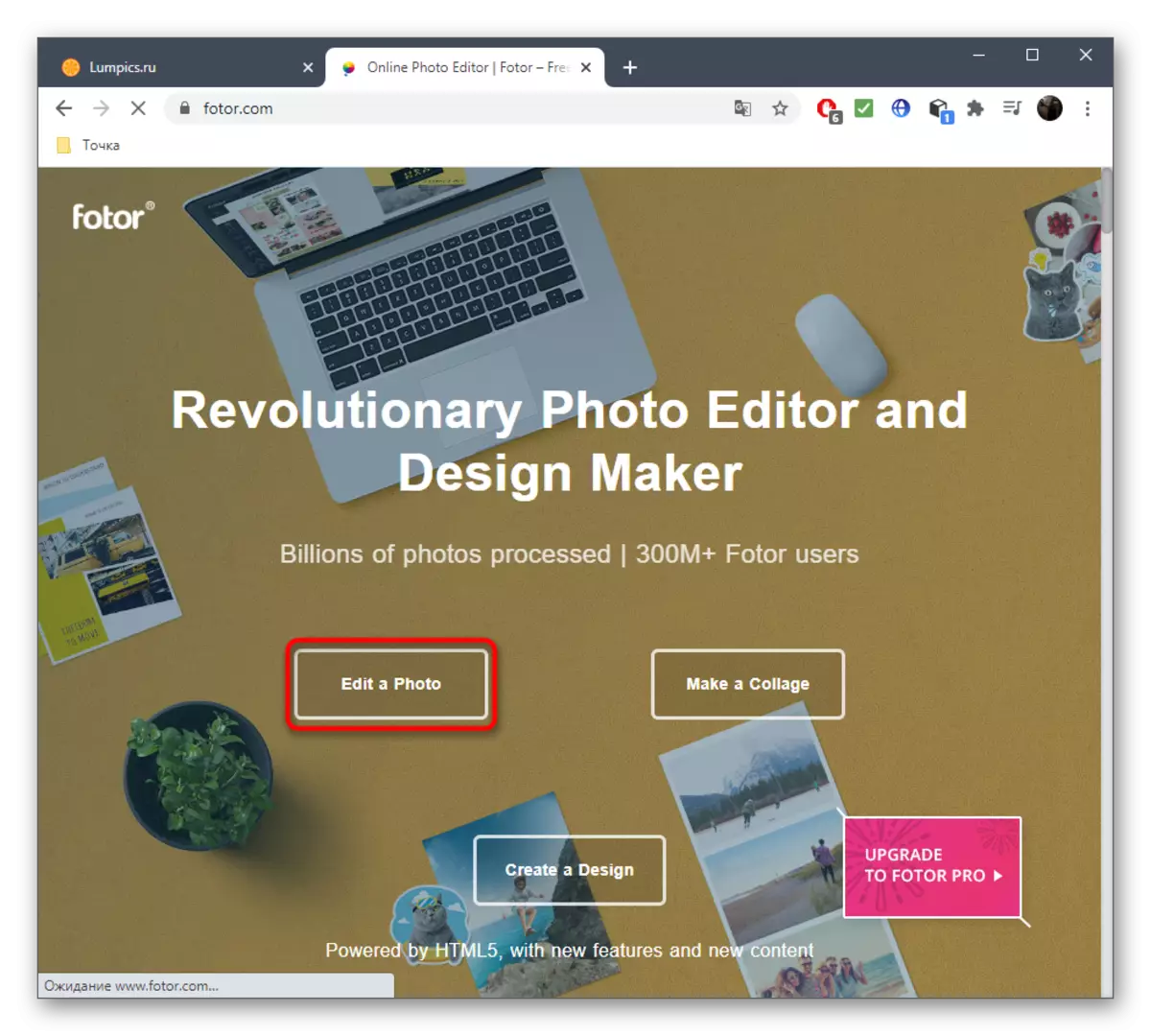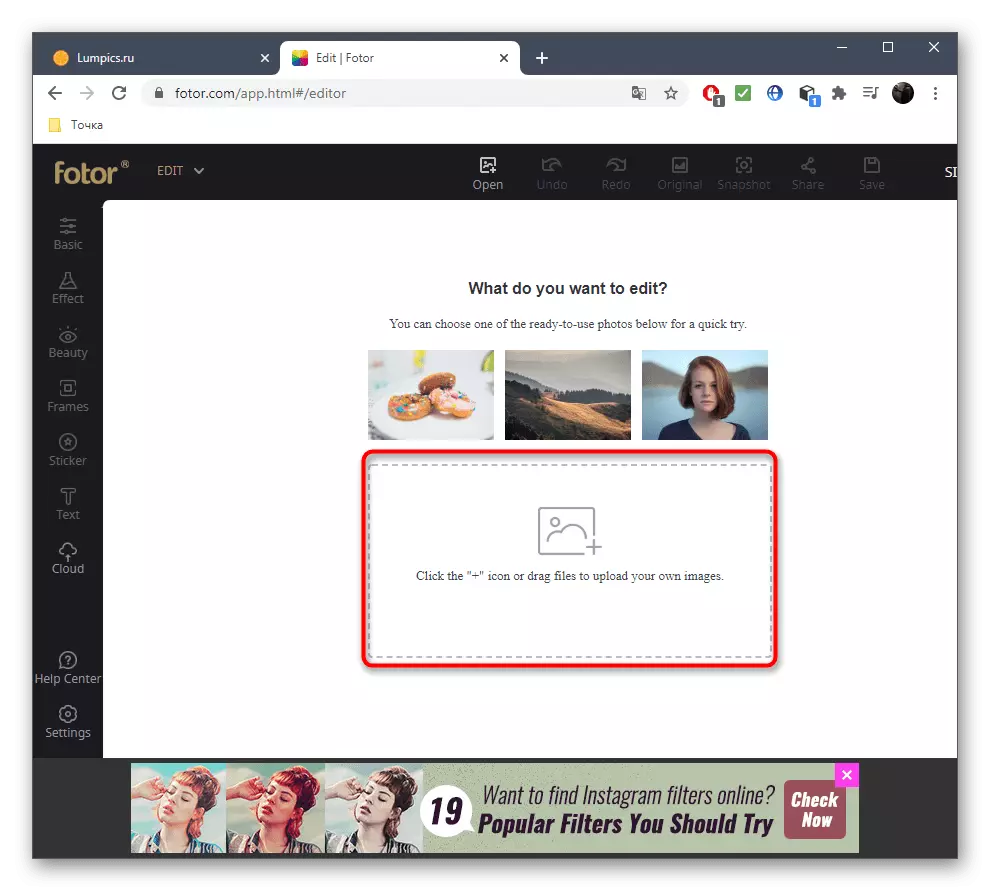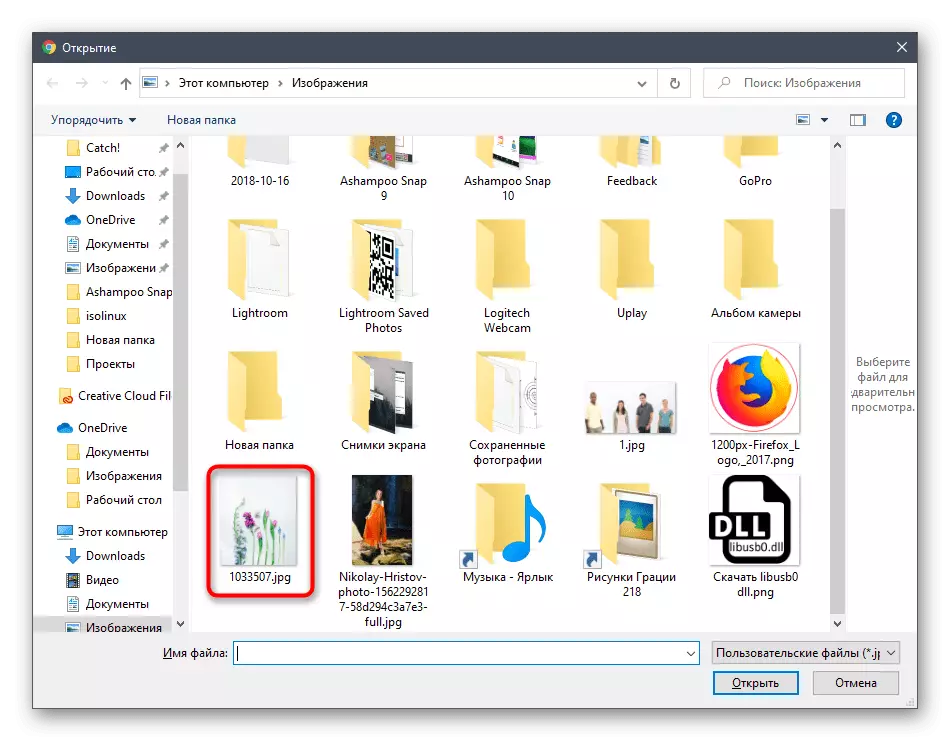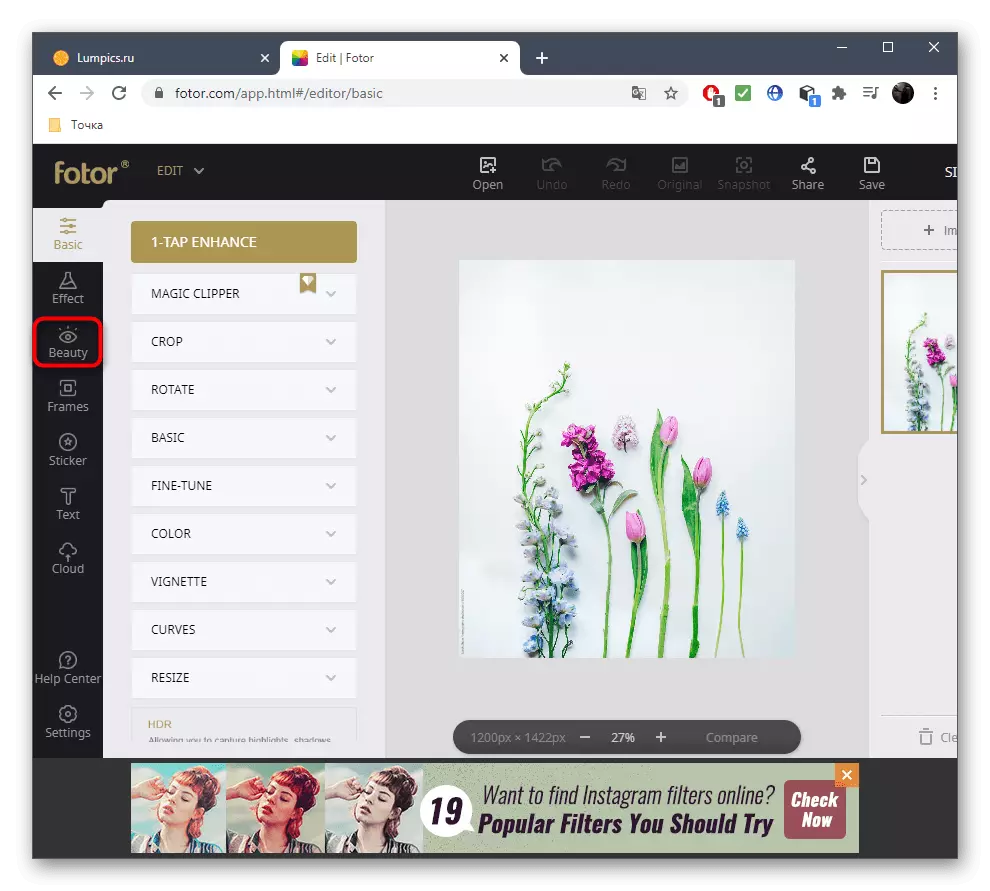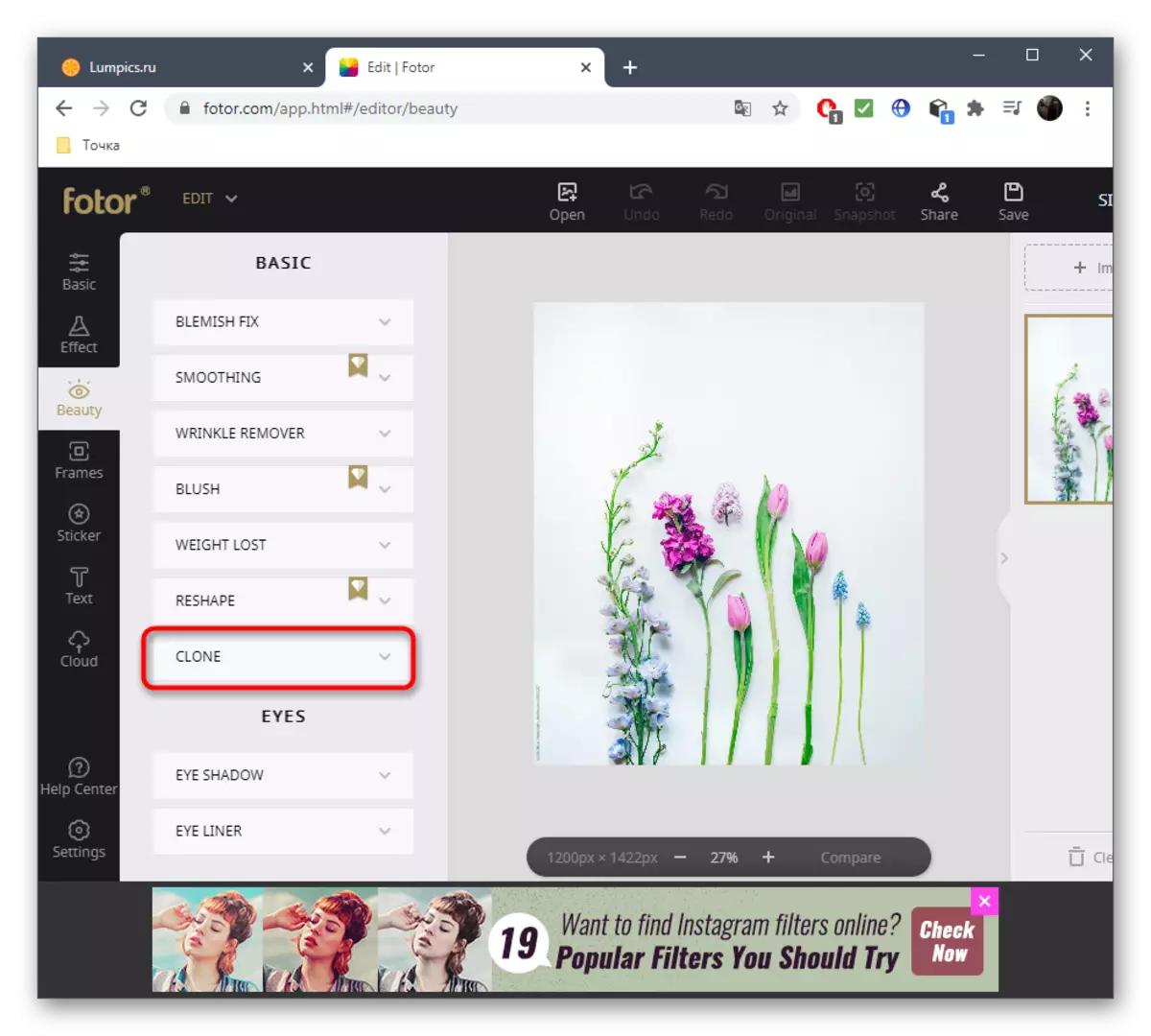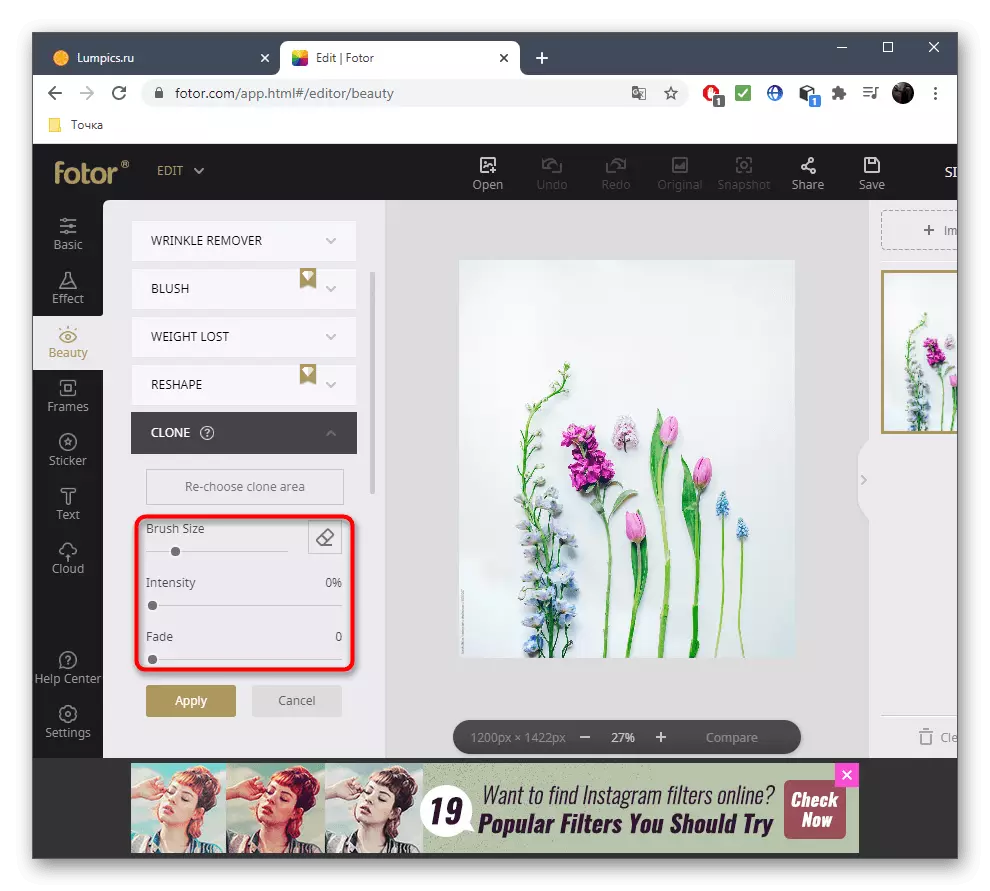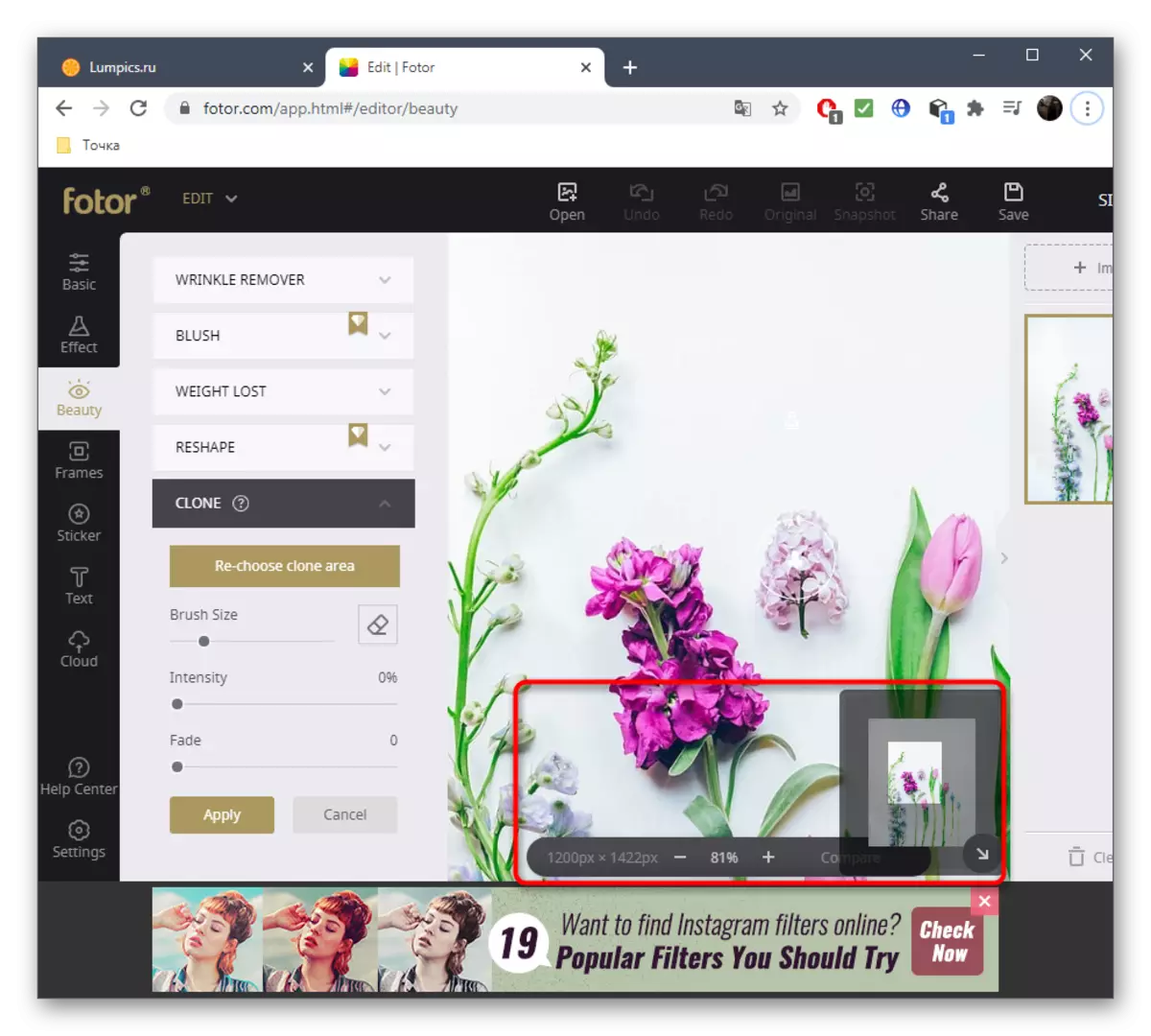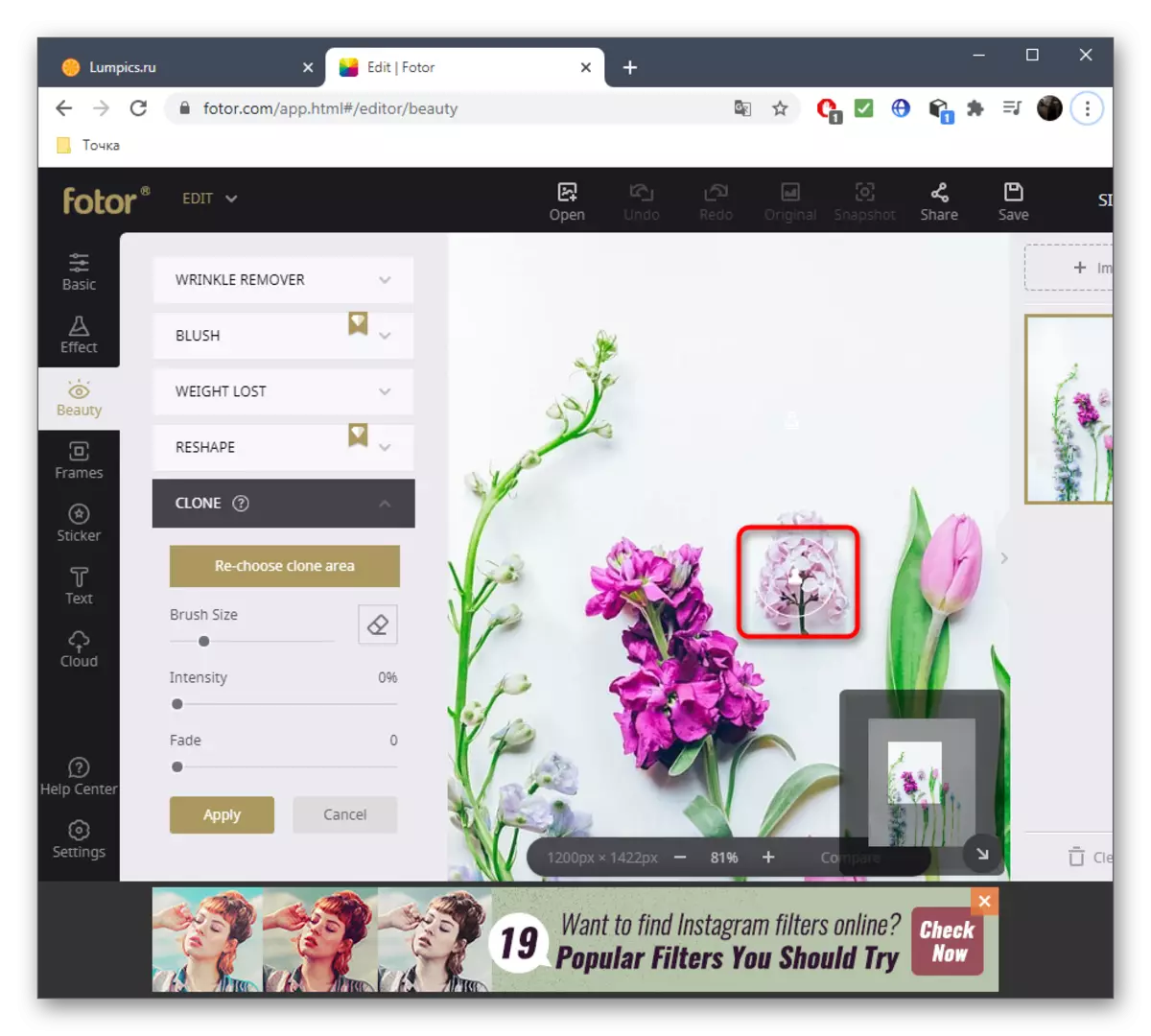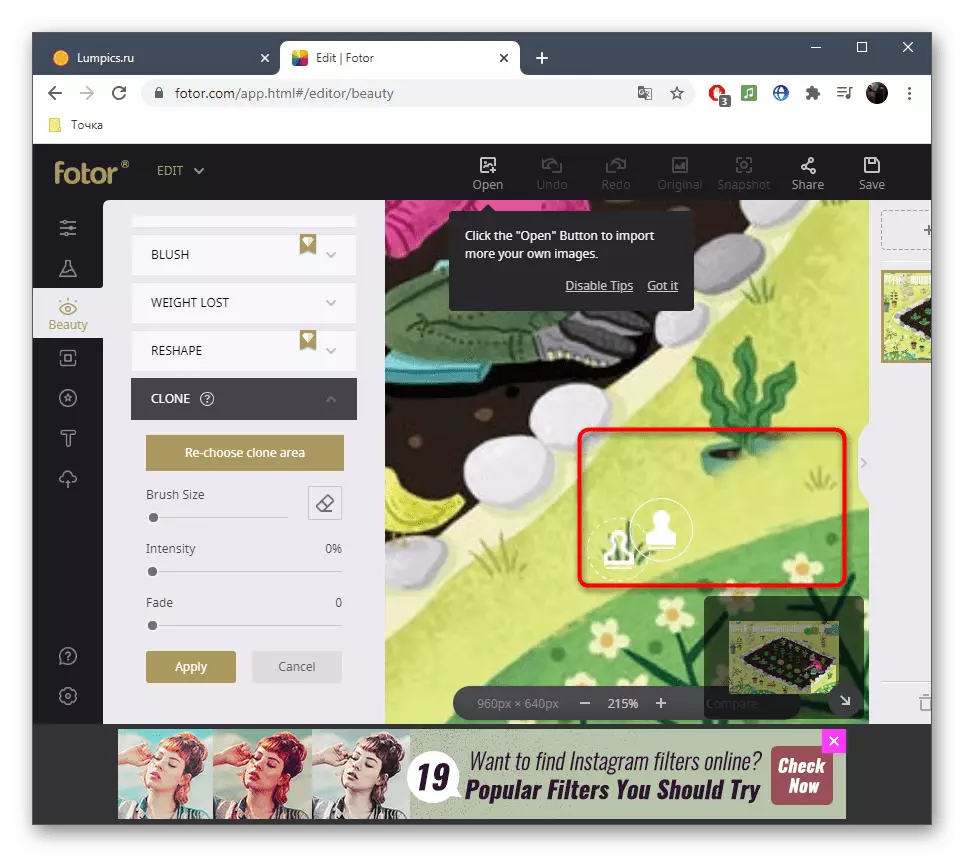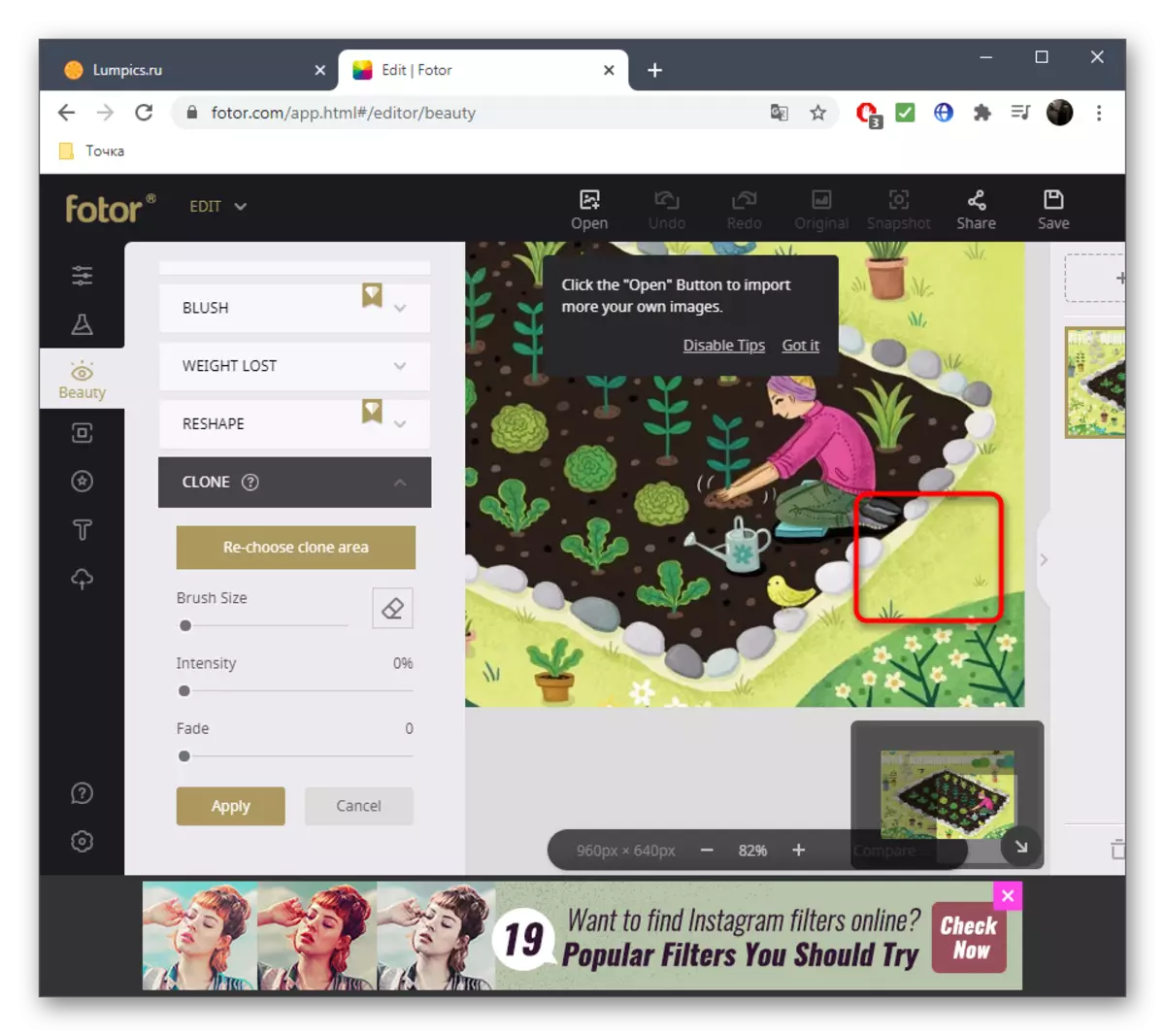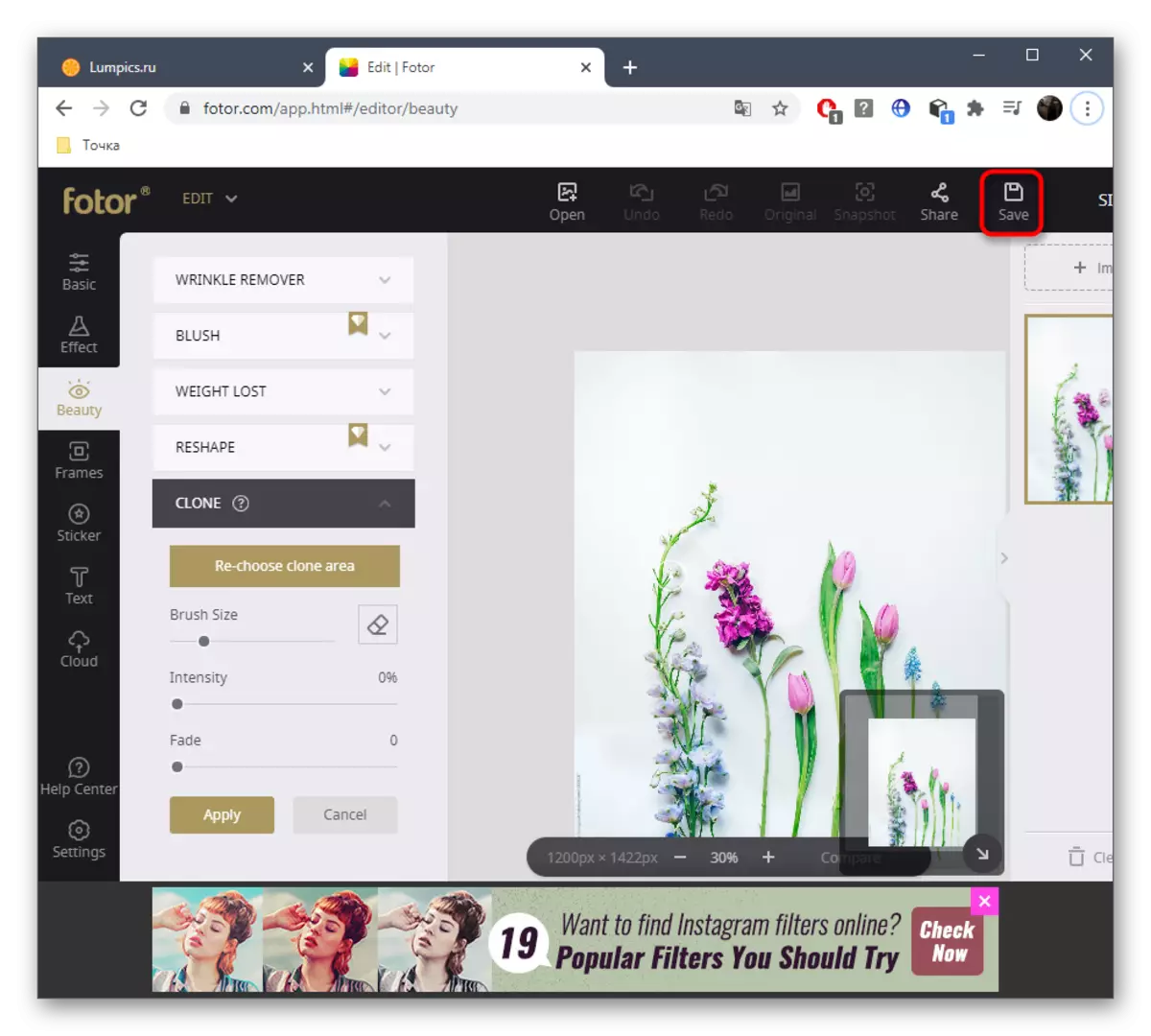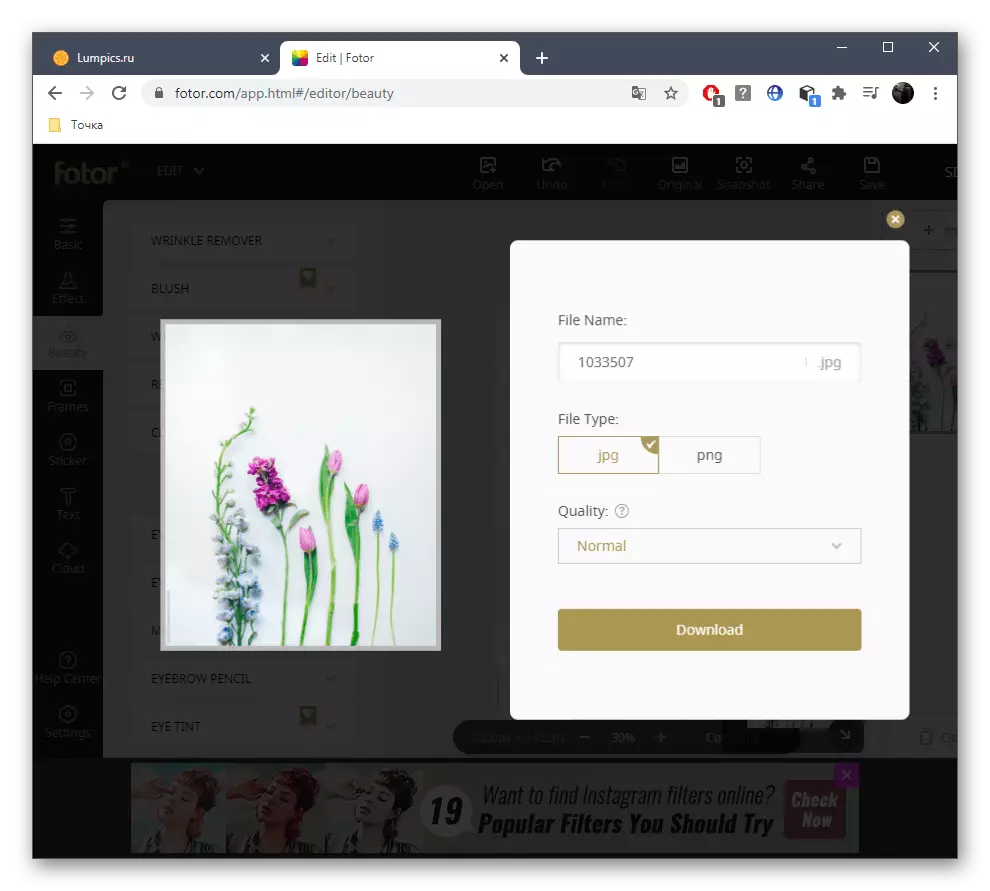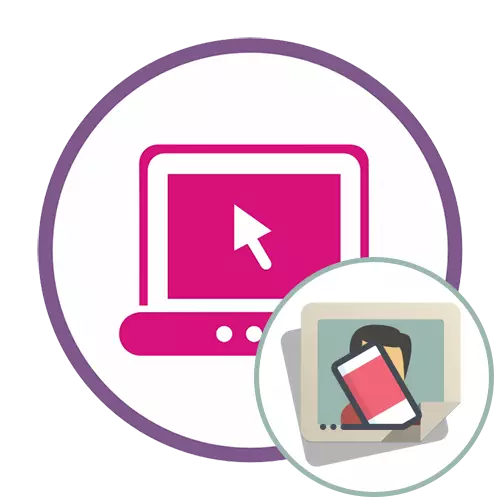
Pamaagi 1: PIXLR
Ang usa ka graphical editor nga gitawag nga Pixlr Operating Online perpekto alang sa taas nga kalidad nga pagtangtang sa bisan unsang dili kinahanglan nga butang nga adunay usa ka litrato sa pipila ka minuto. Alang sa pagtangtang, usa sa mga sumbanan nga mga himan nga atong hisgotan mao ang responsable sa pagtangtang.
Adto sa online service Pixlr
- Kas-a sa punoan nga panid sa Pixlr Site, pag-adto dayon sa pagtrabaho gamit ang usa ka abante nga bersyon sa editor.
- Sa pagsugod, kinahanglan nimo nga "ablihan" ang litrato, ang pag-edit niini. Pag-klik sa kini nga butones aron makaadto sa "Explorer".
- Dinhi niini, pangitaa ang gitinguha nga snapshot ug pag-klik sa kini kaduha sa wala nga butones sa mouse.
- Paghulat alang sa pag-download sa bintana sa editor, nga sa literal nga pila ka segundo, ug dayon pilia ang "selyo" nga himan pinaagi sa mga icon sa wala nga panel.
- Una sa tanan, ang gigikanan gipiho, nga mopuli sa butang nga natangtang. Sa kaso sa usa ka homogenous tono, mahimo ka makapili bisan unsang site, apan sa kanunay kinahanglan nimo nga pilion ang angay nga mga butang, sama sa sagbot o sa kalangitan, aron kini dili mahibal-an nga mapugngan.
- Pagkahuman niana, pinaagi sa pagpugos sa wala nga mouse button, pagsugod sa paghimo sa dili kinahanglan. Kung ang pipila nga aksyon gihimo nga dili husto, kanselahon lang kini sa standard nga init nga Key CTRL + Z.
- Pag-browse sa resulta ug siguruha nga gamiton ang scaling nga nagtugot kanimo sa pagsiguro nga ang tanan nga mga elemento sa dili kinahanglan nga butang nga malampuson nga gikuha ug wala'y katingad-an sa imahe.
- Ingon usa ka ikaduha nga pananglitan, hunahunaa ang butang nga nahimutang sa usa ka labi ka komplikado nga background, nga dili managsama.
- Una, pilia ang parehas nga himan ug kuhaa ang una nga lugar pinaagi sa paglansad niini sumala sa kolor.
- Pagkahuman nag-agay sa "gigikanan" ug markahi ang ikaduha nga cloning area.
- Siguruha nga sundon ang mga katimbang sa mga kagikan ug kuhaa ang tanan nga mga depekto aron nga sa pagtan-aw sa imahe imposible nga mahunahuna nga kaniadto adunay usa pa nga butang.
- Sa diha nga nahuman na ang pag-edit, pagpalapad sa menu sa file ug pilia ang "I-save".
- Ibutang ang ngalan sa file o ibilin kini pinaagi sa default, susihon ang extension diin gusto nimo nga i-save kini, pag-usab sa kalidad kung kinahanglan ug magsugod sa pagkarga sa nahuman nga imahe.
- Karon ikaw adunay usa ka litrato sa imong mga kamot, diin ang tanan malampuson nga gilimpyohan.
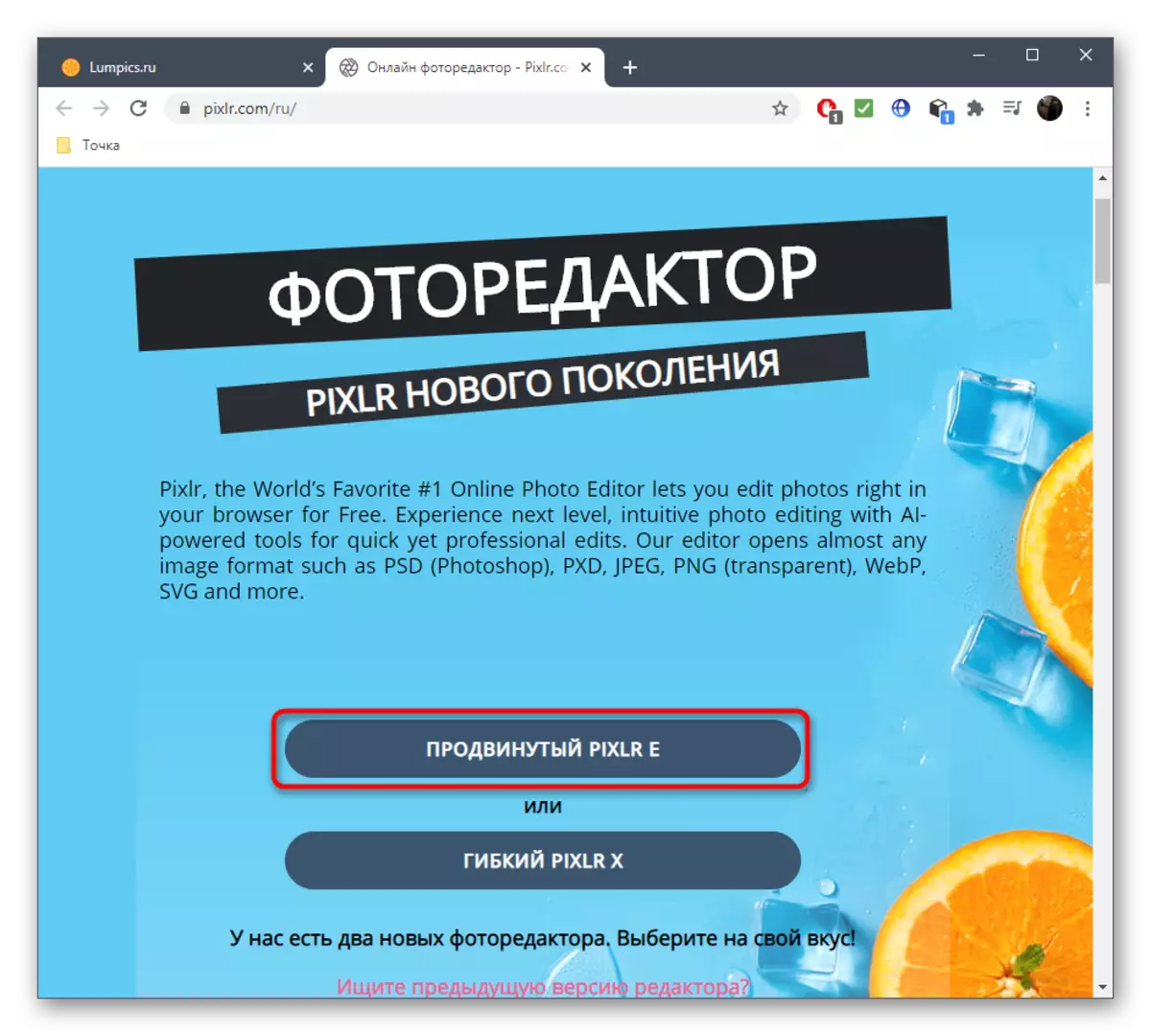
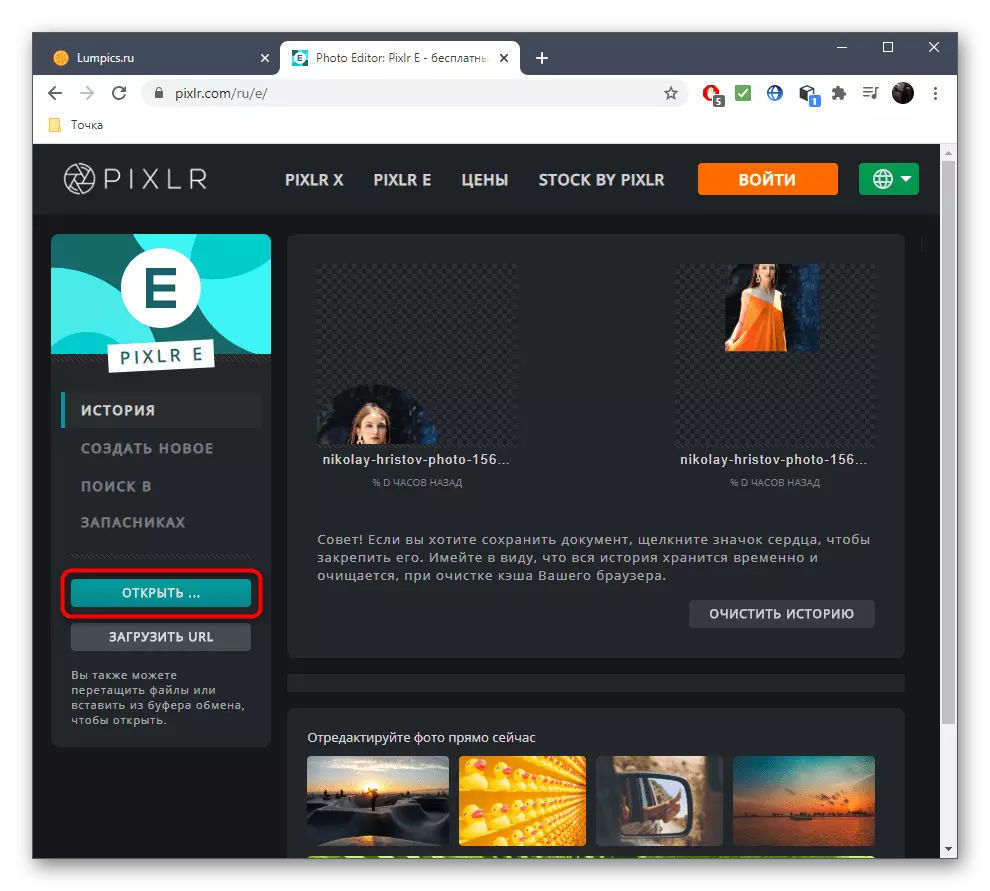
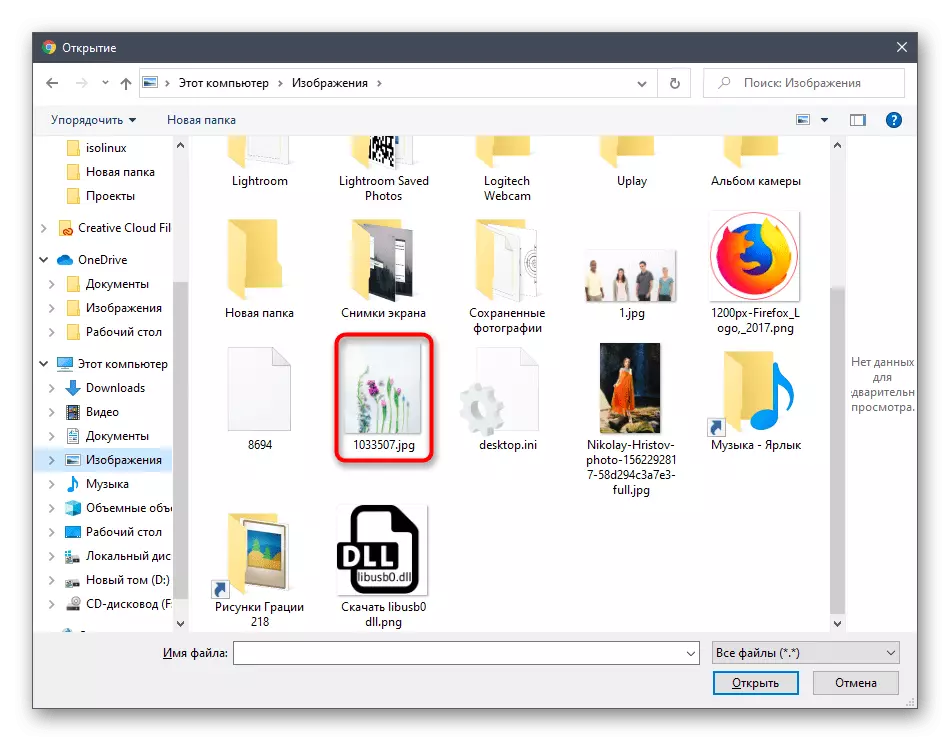
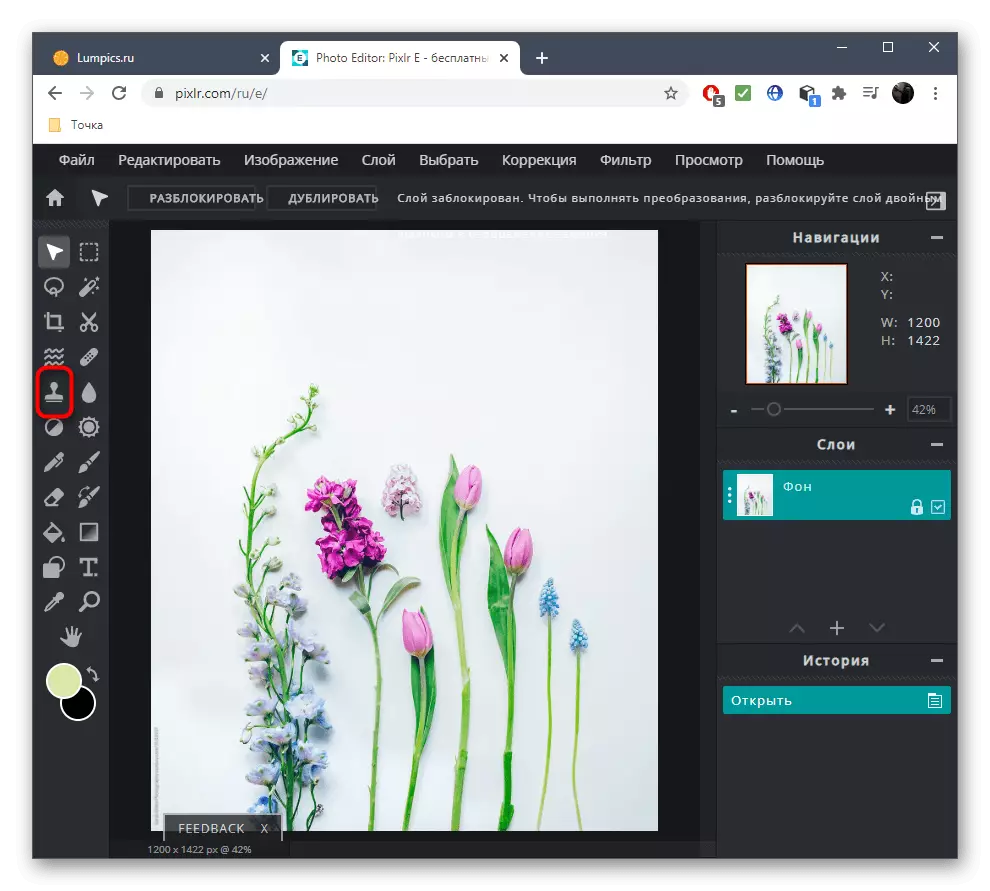
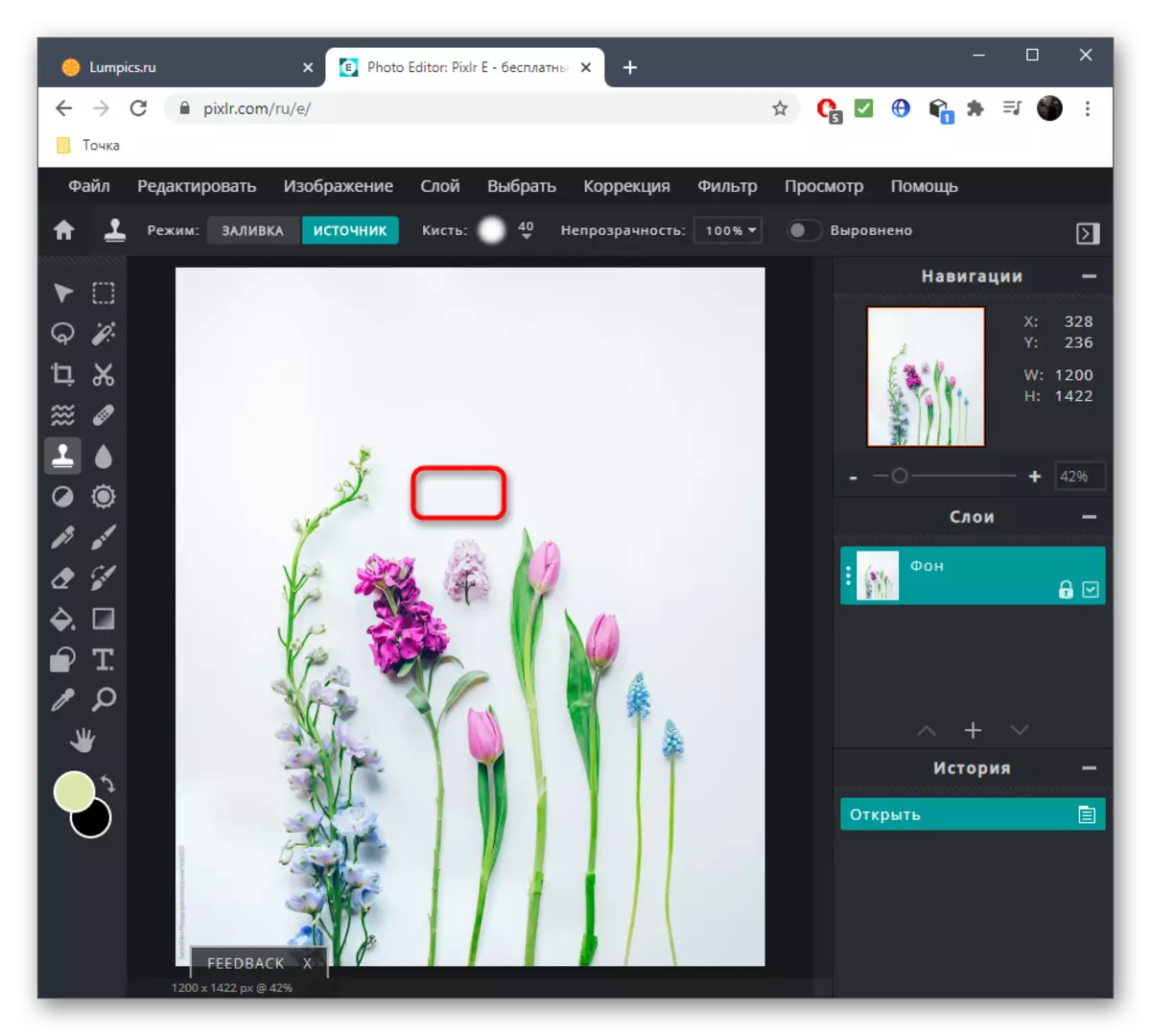
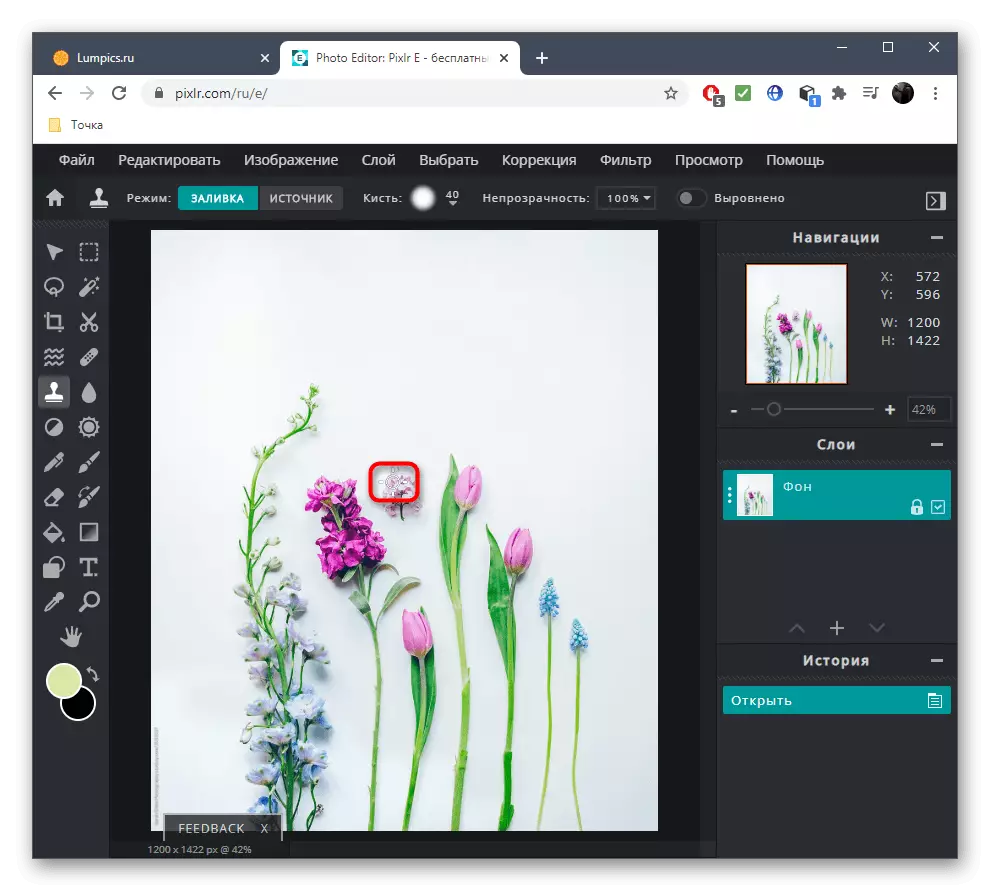
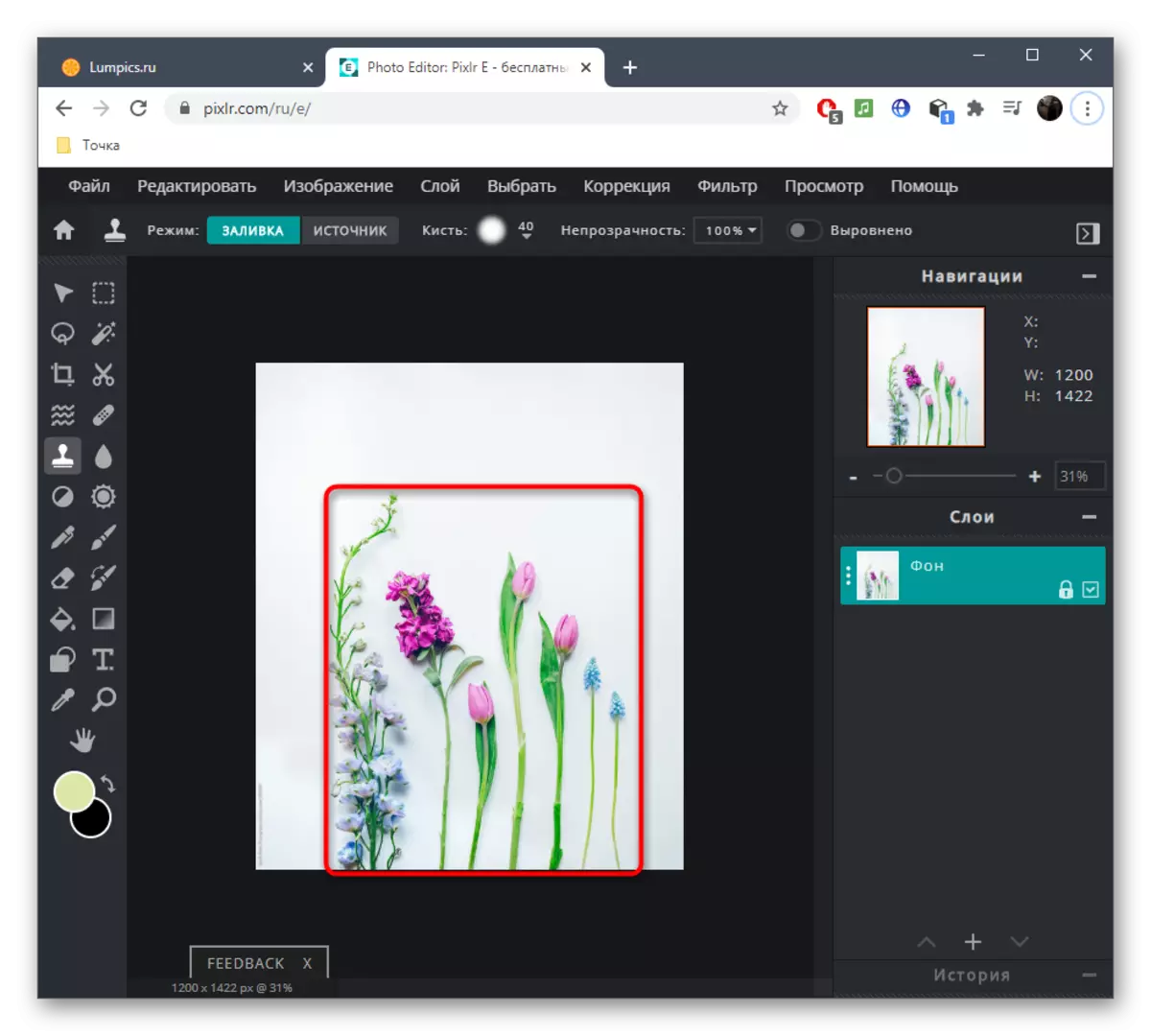
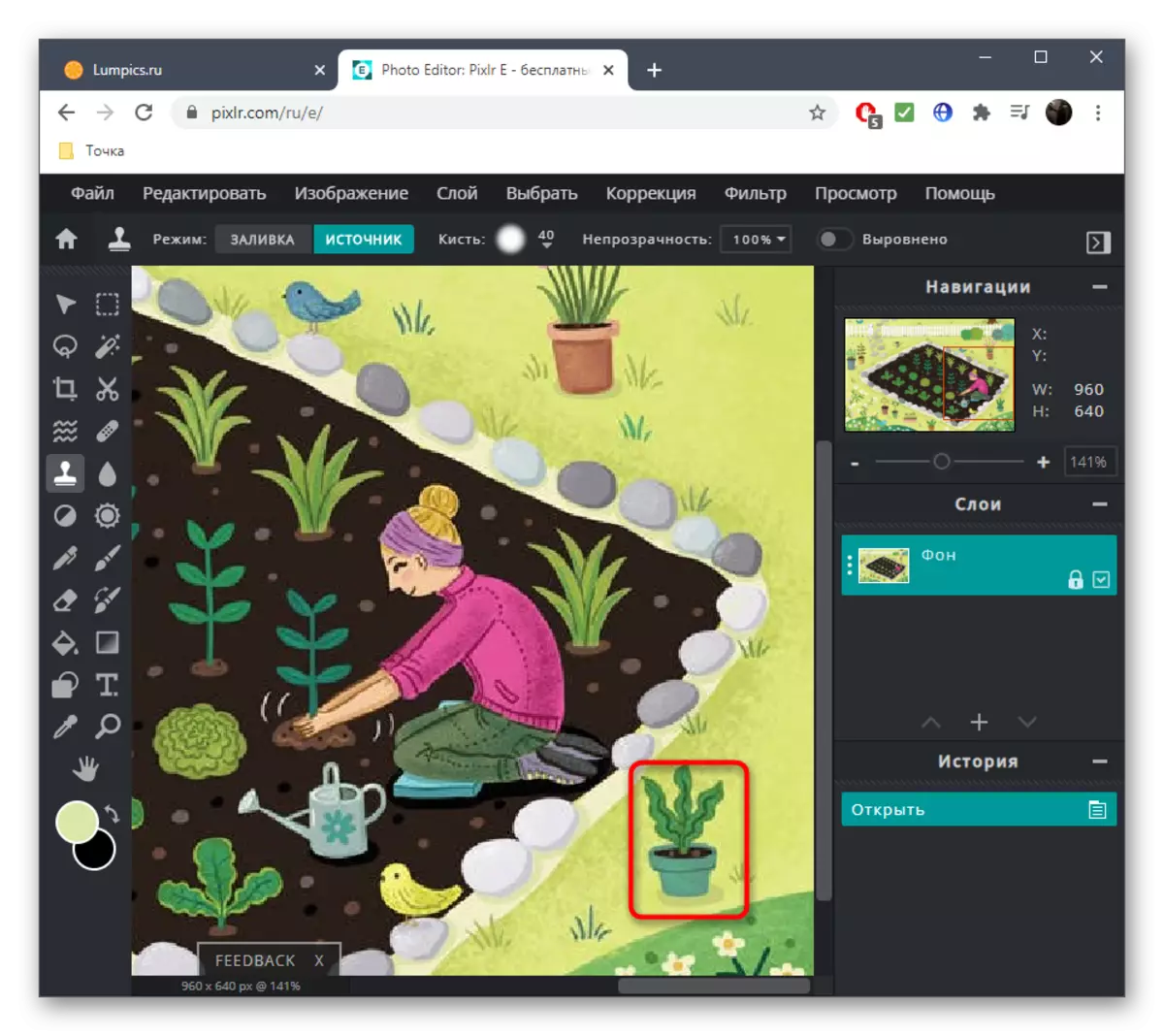
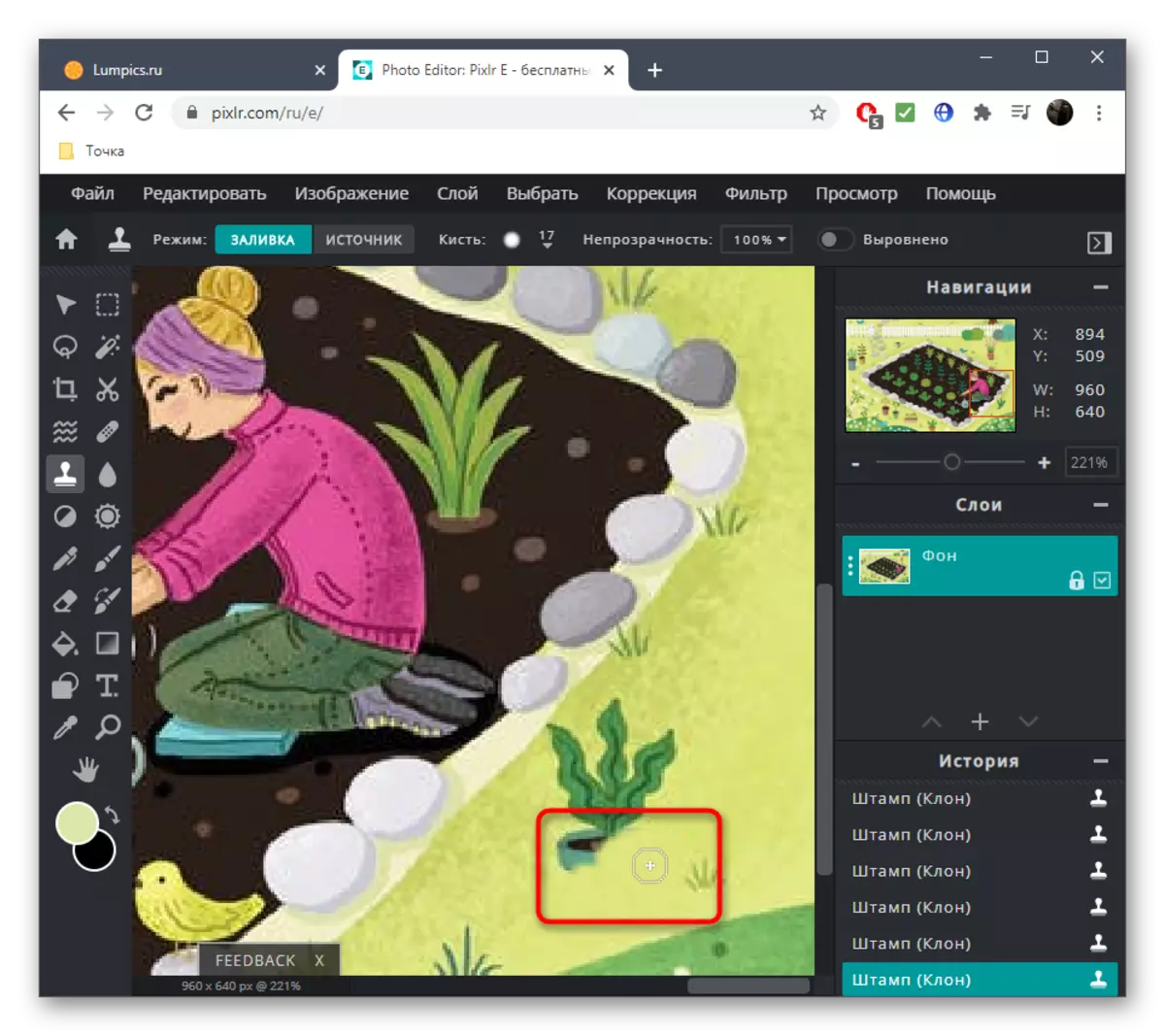
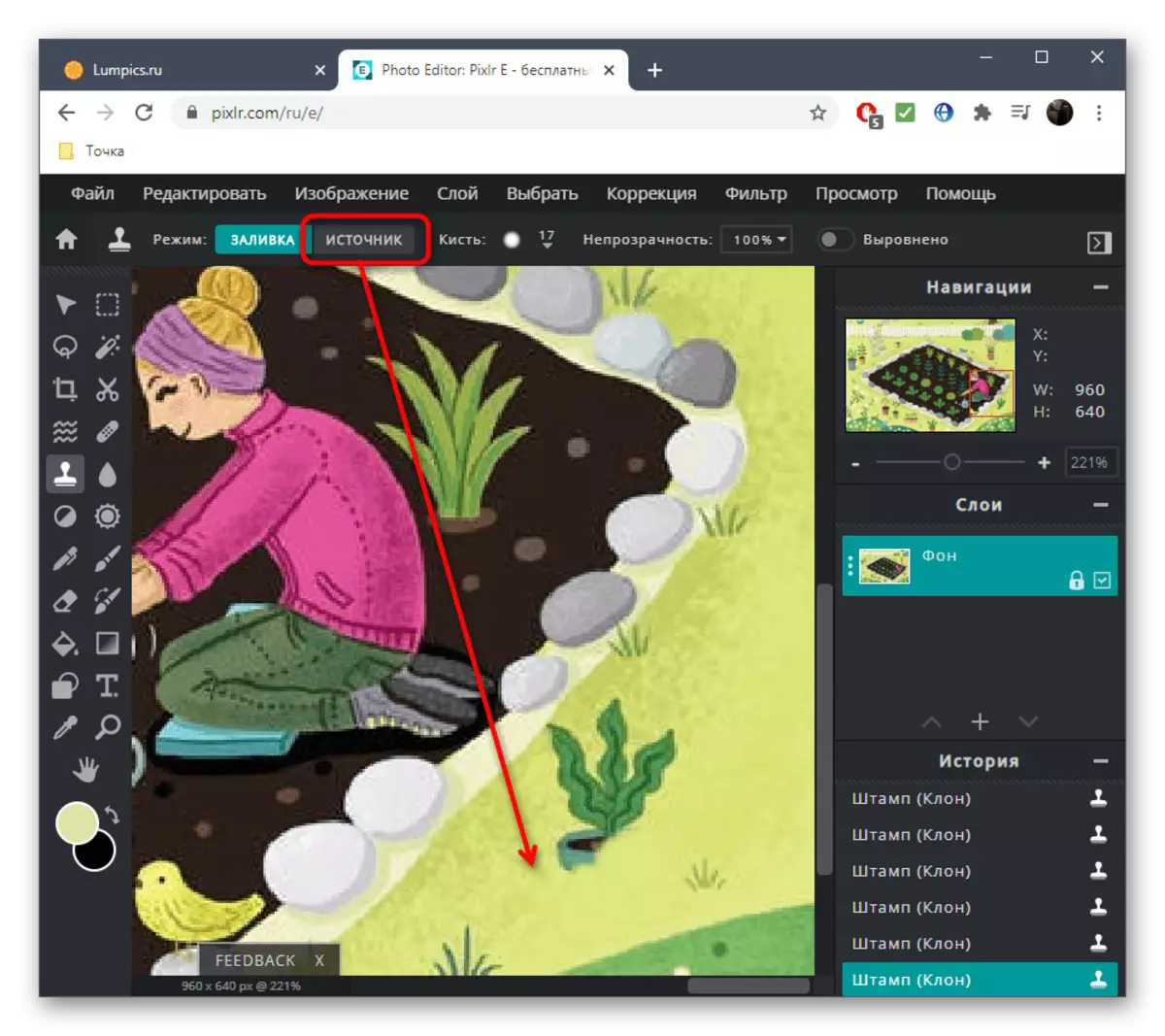
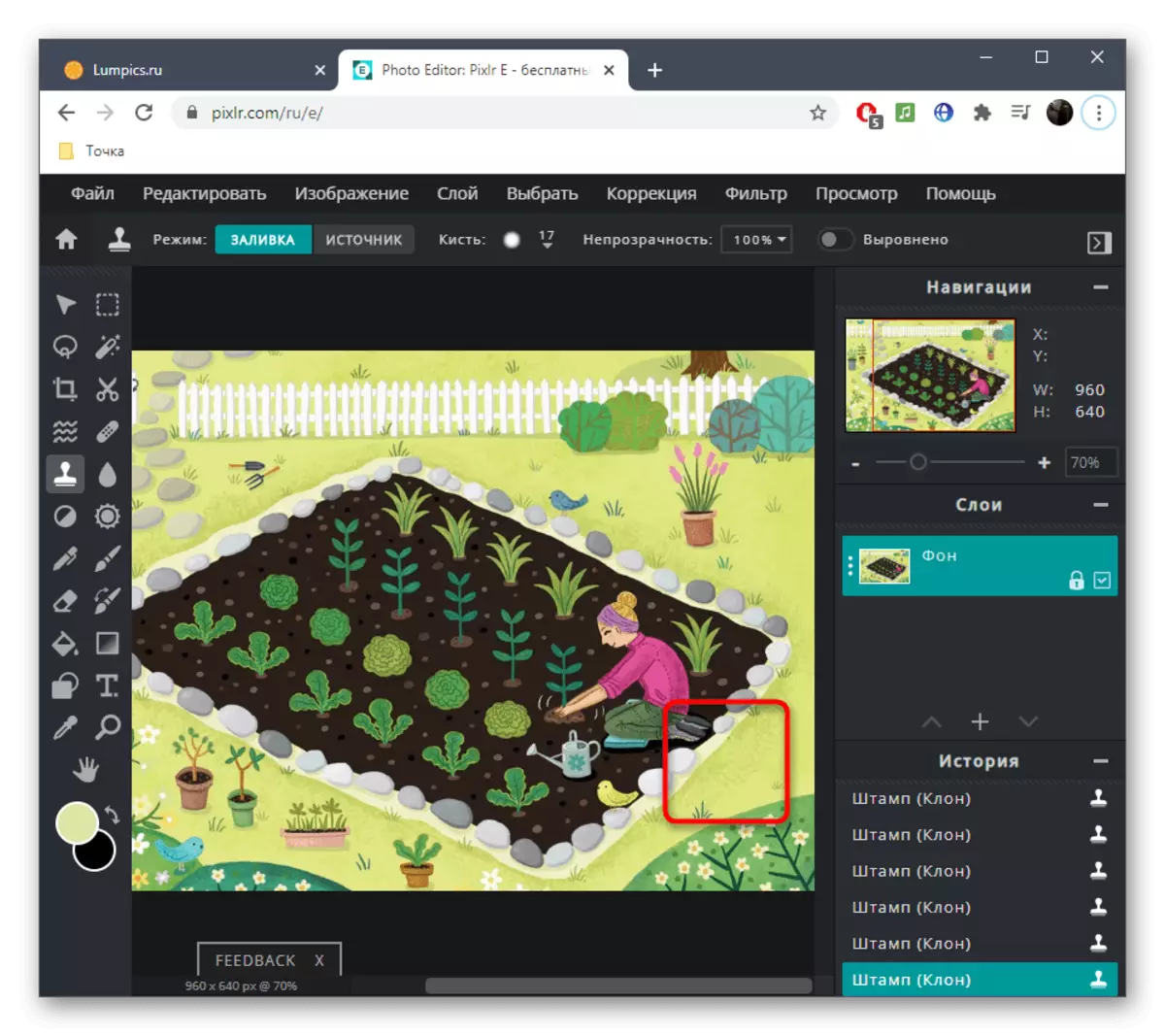
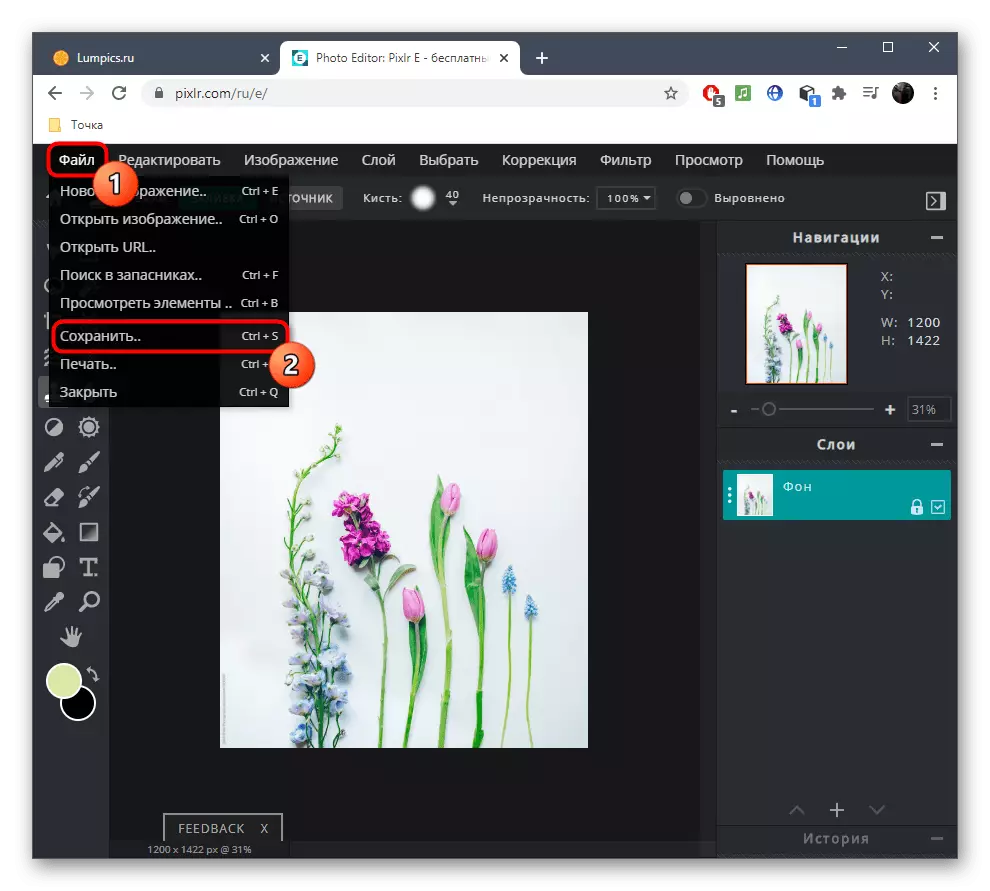

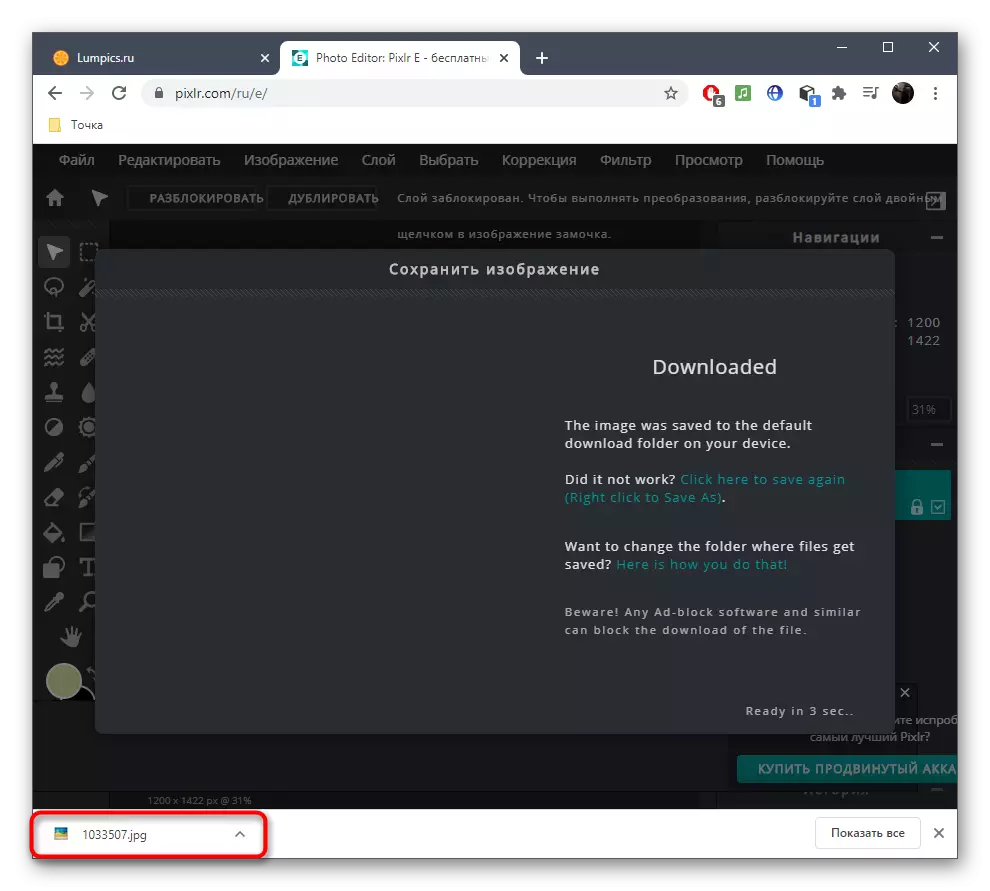
Pamaagi 2: Inpaint
Ingon sa makita, puno ang gihulagway nga editor sa Editor, sa ato pa, dugang sa kinahanglan nga buluhaton, makatabang kini sa pagsagubang sa daghang uban. Bisan pa, usahay dili kinahanglan sa tiggamit ug kinahanglan nimo nga tangtangon ang daghan. Ilabi na alang sa ingon nga mga katuyoan, usa ka online nga serbisyo nga gitawag Inpaint naugmad.
Adto sa online nga serbisyo sa serbisyo
- I-drag ang imahe sa pinili nga tuldok nga linya o i-klik ang "Pag-upload nga imahe" aron maablihan ang litrato.
- Pangitaa kini pinaagi sa "Explorer" ug i-klik ang "Bukas".
- Sa wala nga panel sa editor, kinahanglan nimo nga magpili usa ka himan nga adunay usa ka pula nga lingin, nga adunay tulubagon sa pagtangtang sa labi ka labi ka daghan.
- Sugdi ang paghimo sa lugar nga gusto nimong kuhaon, ug pag-adjust sa gidak-on sa marker sa panel gikan sa taas hangtod sa ubos ug ayaw kalimti ang katakus sa pag-scale sa imahe.
- Aron magamit ang mga pagbag-o, kinahanglan nimo nga i-klik ang Green button nga "Pagwagtang".
- Susihon ang resulta.
- Kung kinahanglan, mahimo nimo kanunay nga pilion ang lugar nga adunay usa ka marka ug kumpirmahi ang pagtangtang niini, kung, pananglitan, ang una nga higayon nga wala kini molihok aron makab-ot ang gitinguha nga sangputanan o uban pang mga nuances.
- Ang Inpaint dili molihok ingon usab sa komplikado nga kagikan, apan kini tinuod nga realistiko nga tangtangon ang butang. Sa pagsugod, ipunting kini ug kumpirmahi ang pag-undang.
- Usahay ang mga depekto mahimong makita, mao nga gipasiugda usab nila kini nga pula ug gigamit ang pagtangtang, hapsay nga iregularidad.
- Maayo nga kinahanglan makakuha usa ka imahe nga wala'y makita nga mga pagkakapareho sa background ug nahimutang sa duol nga mga butang.
- Sa diha nga ang paghinlo sa imahe andam na, i-klik ang "Download".
- Kumpirmar ang pagsugod sa pag-download o pagpalit usa ka suskrisyon aron makakuha usa ka imahe sa maayong kalidad.
- Gilauman ang pagtapos sa pag-download sa file ug ipadayon ang dugang nga mga aksyon.
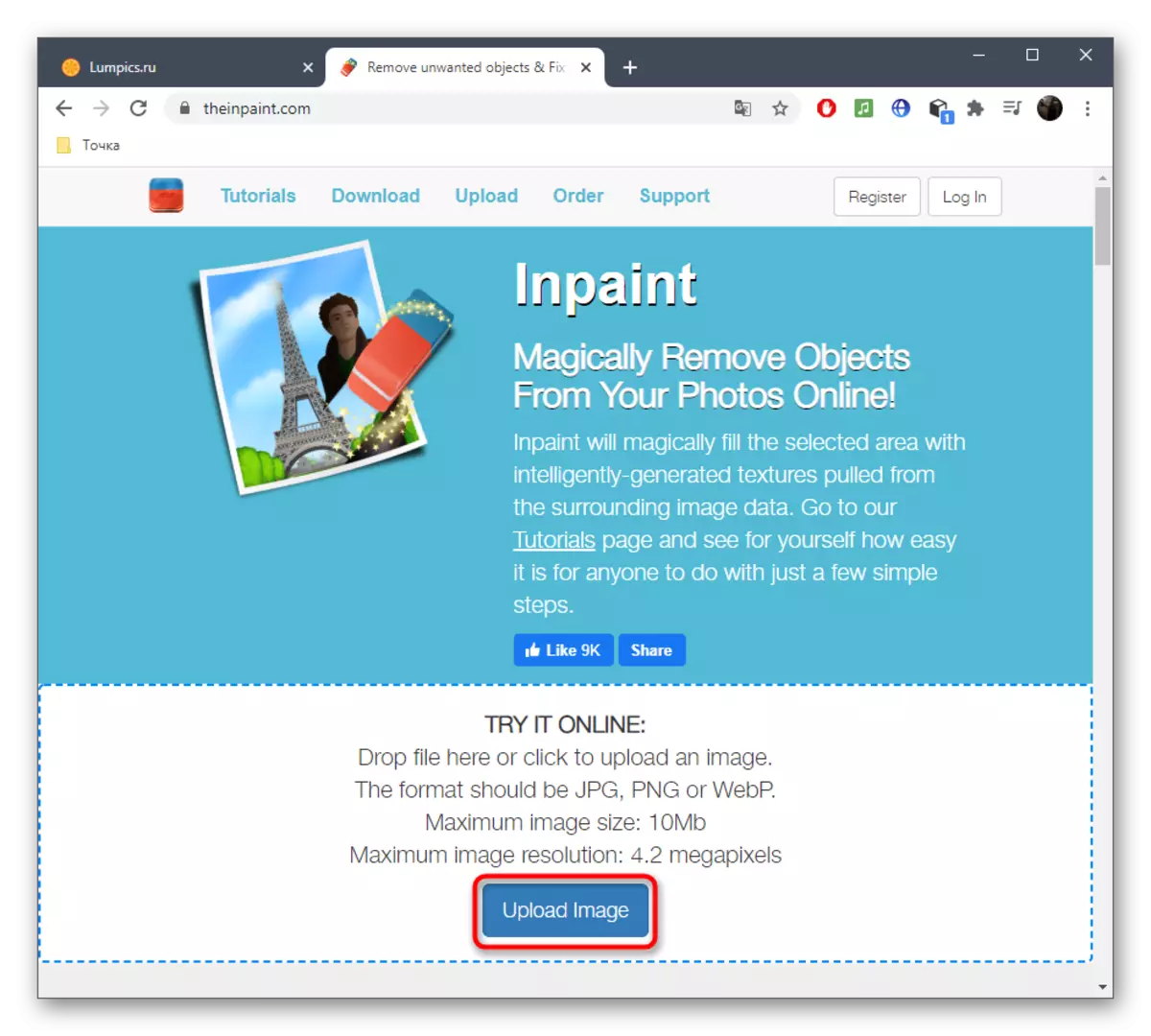
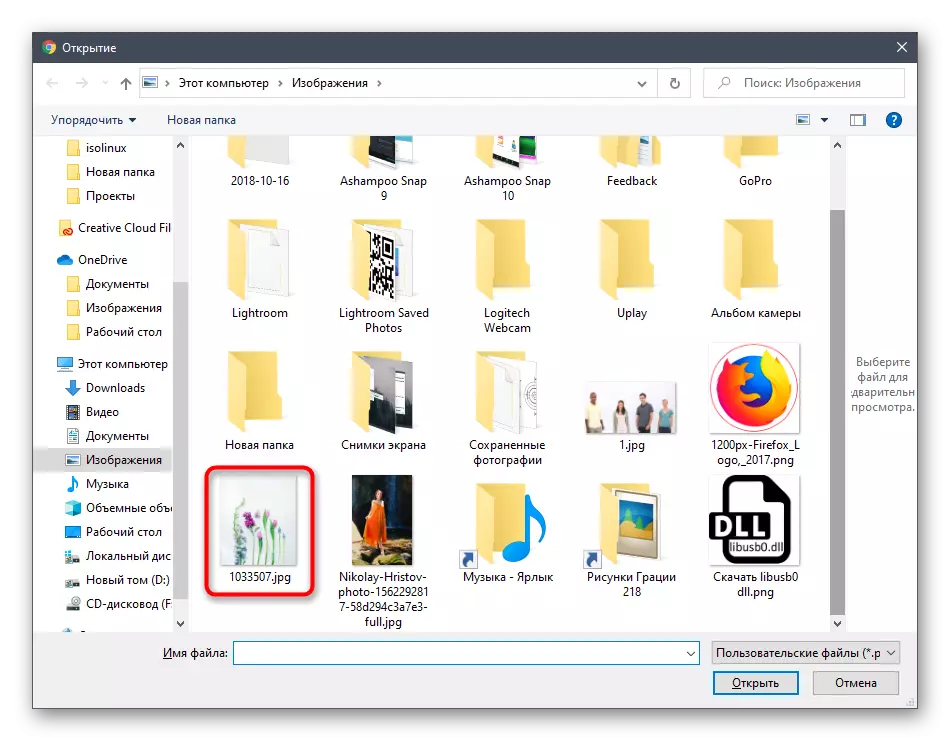
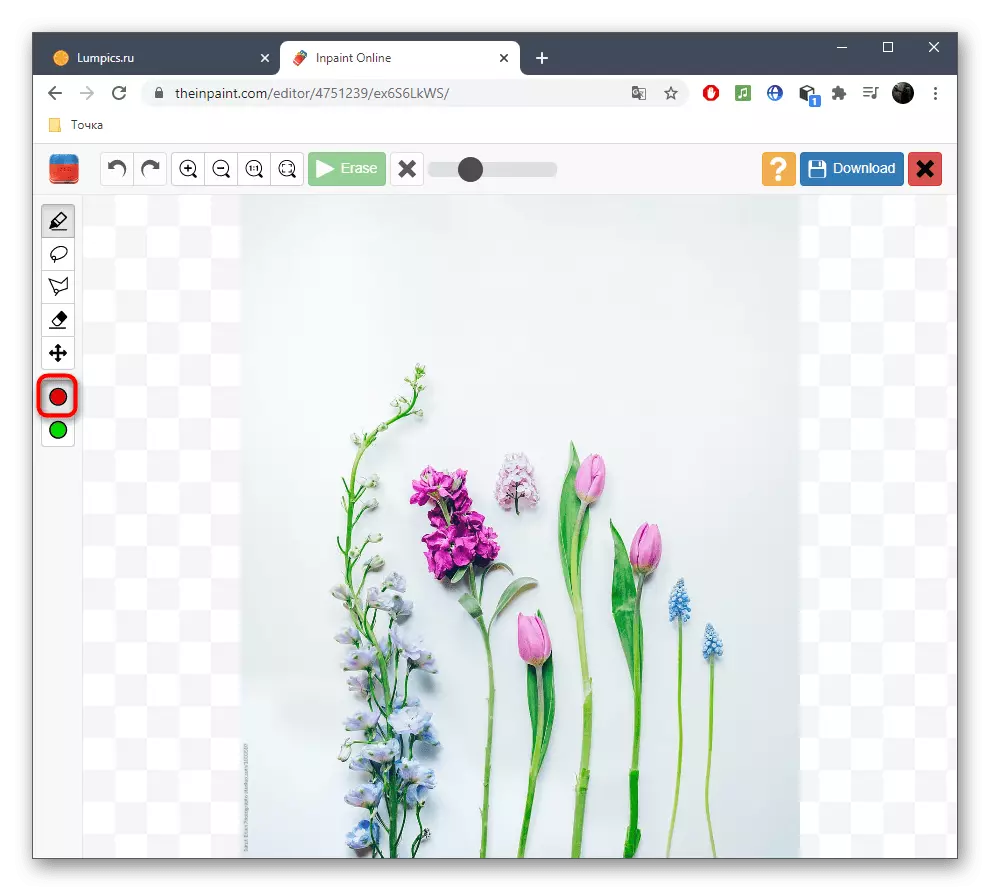
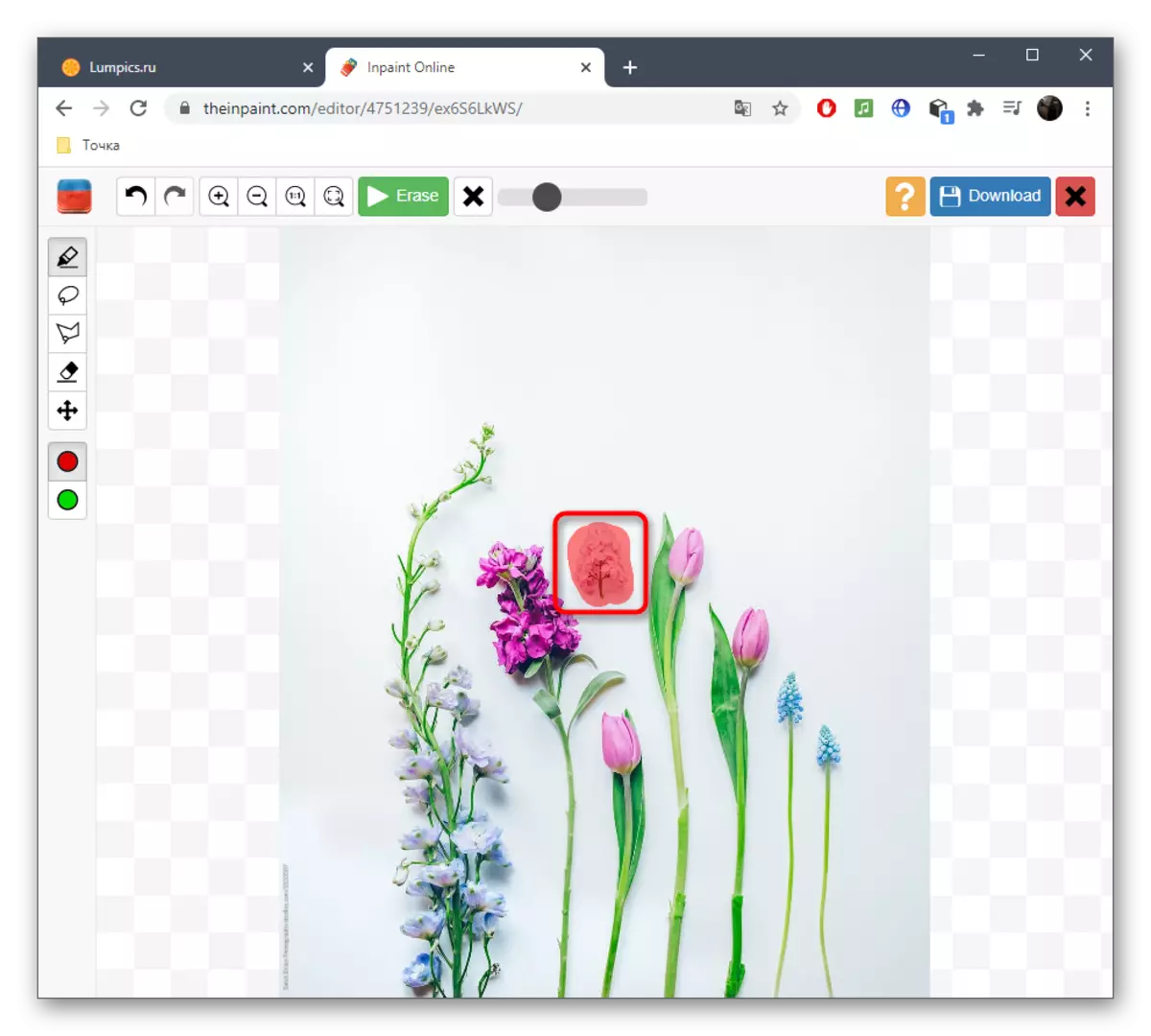
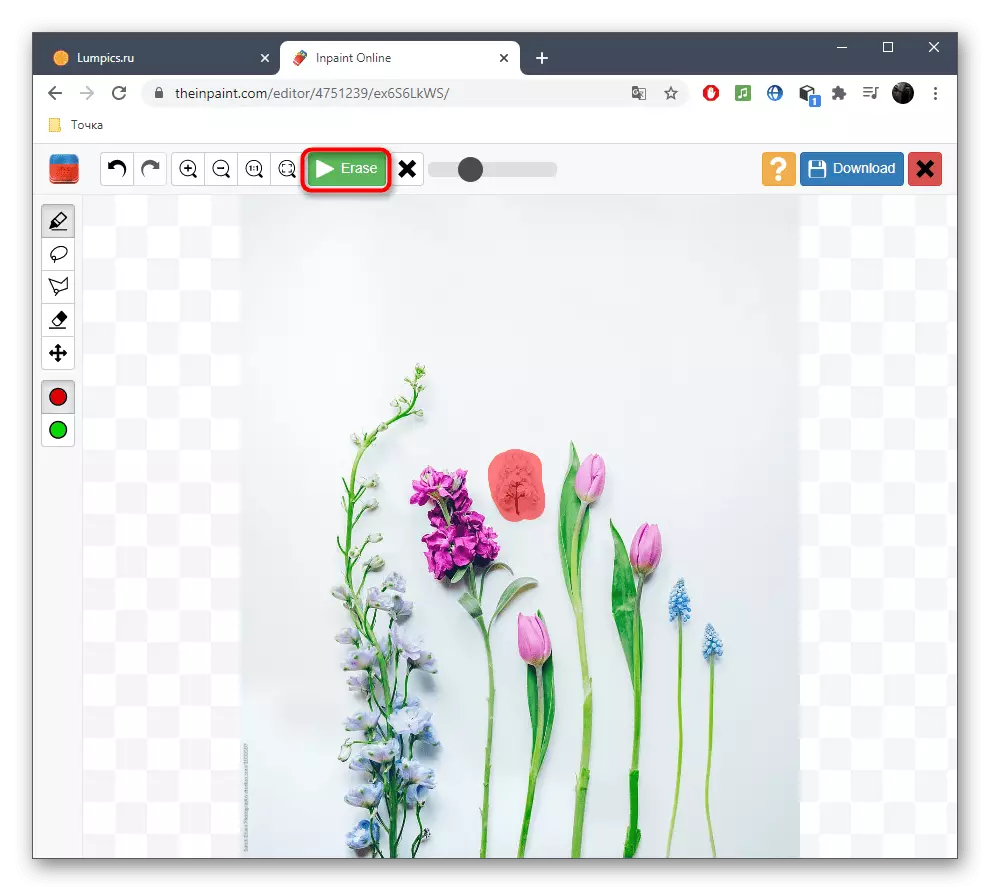

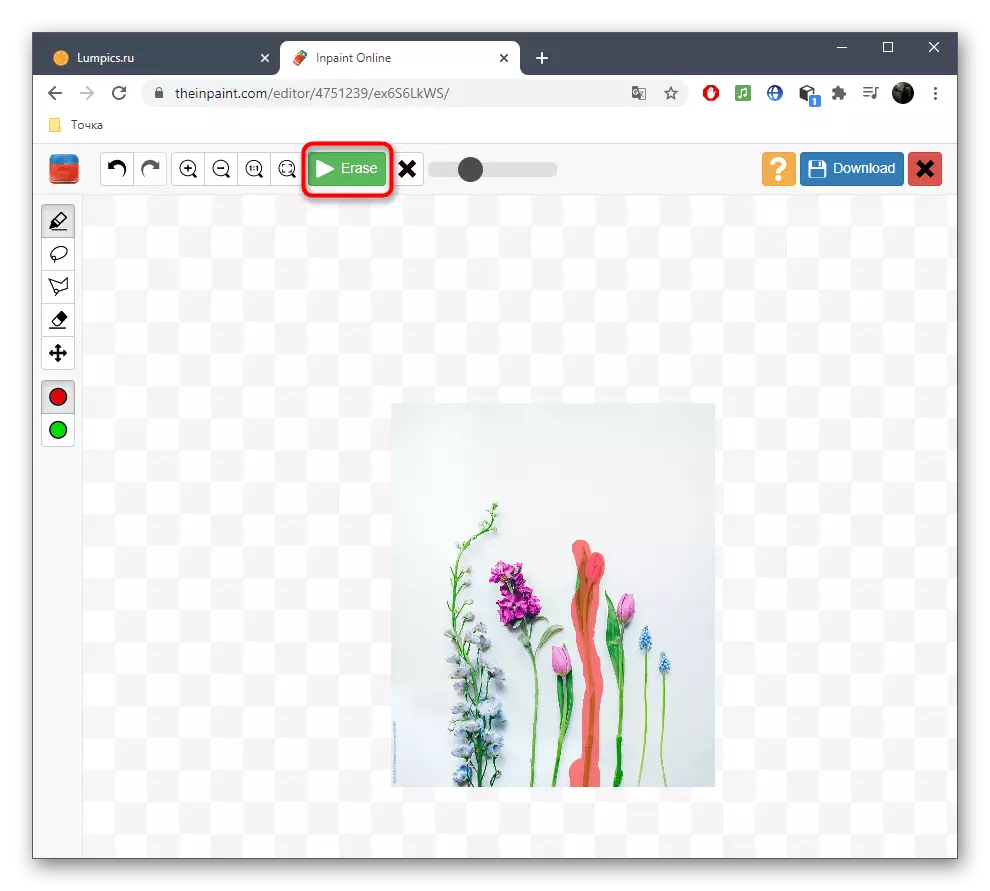
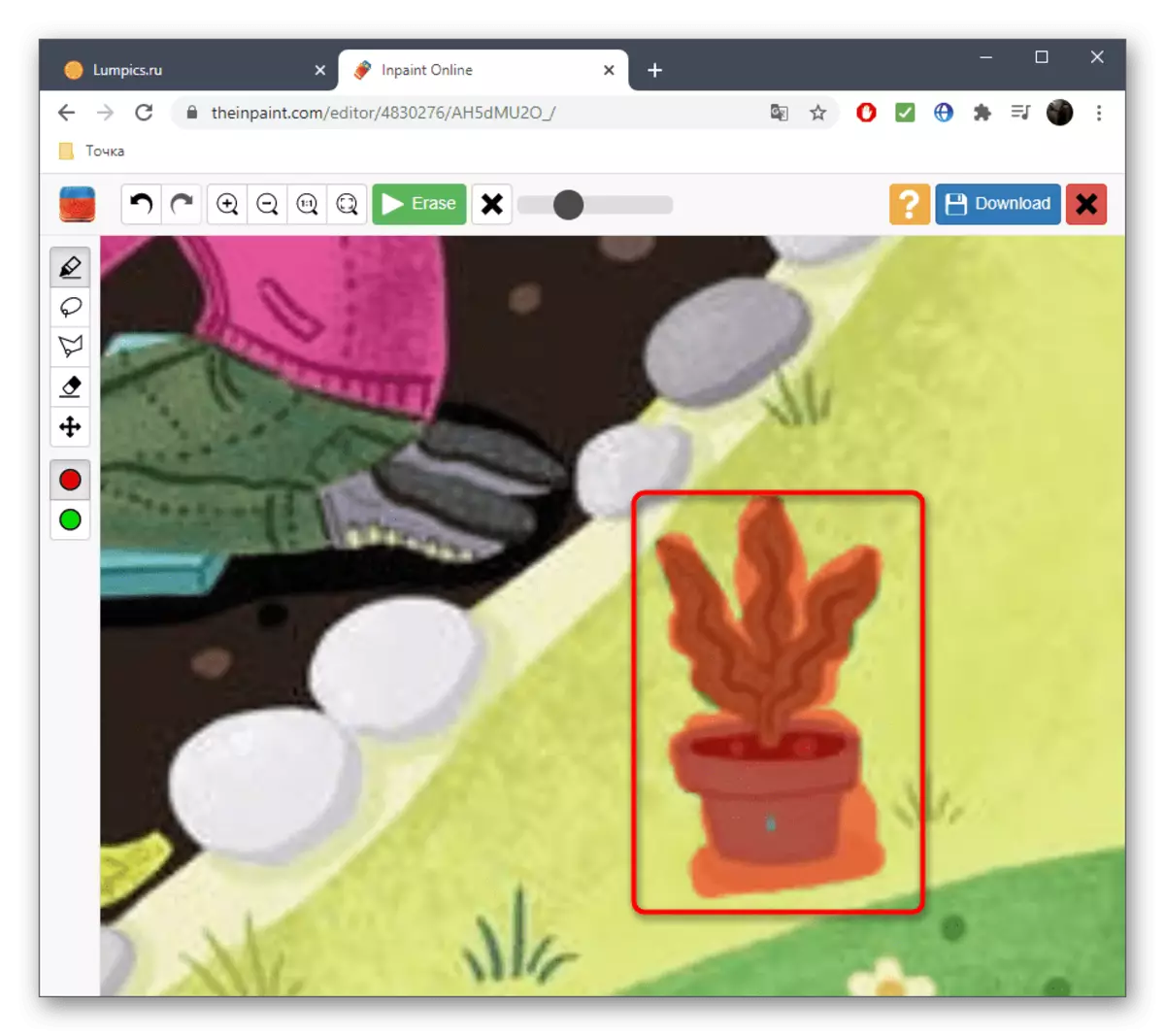
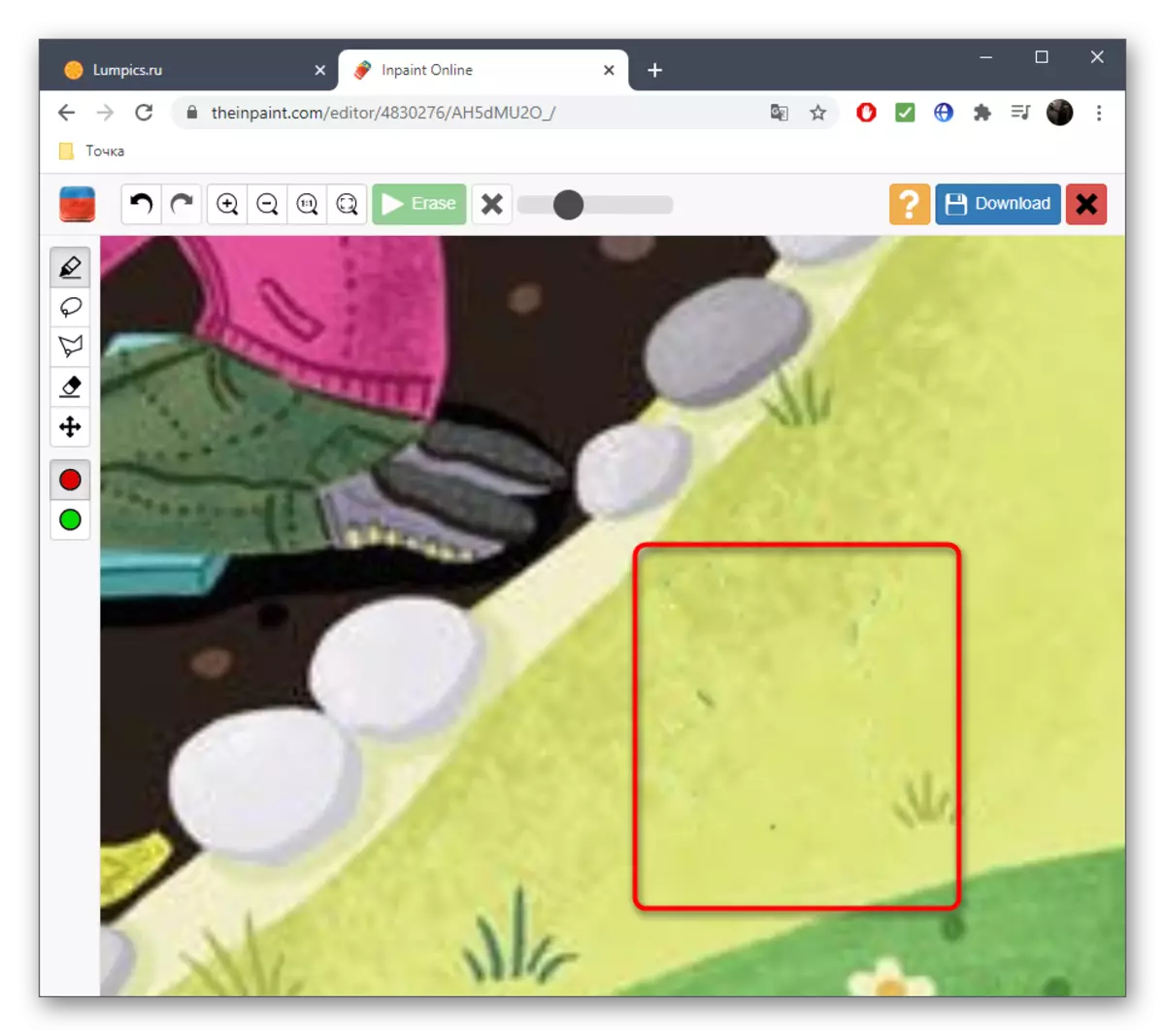
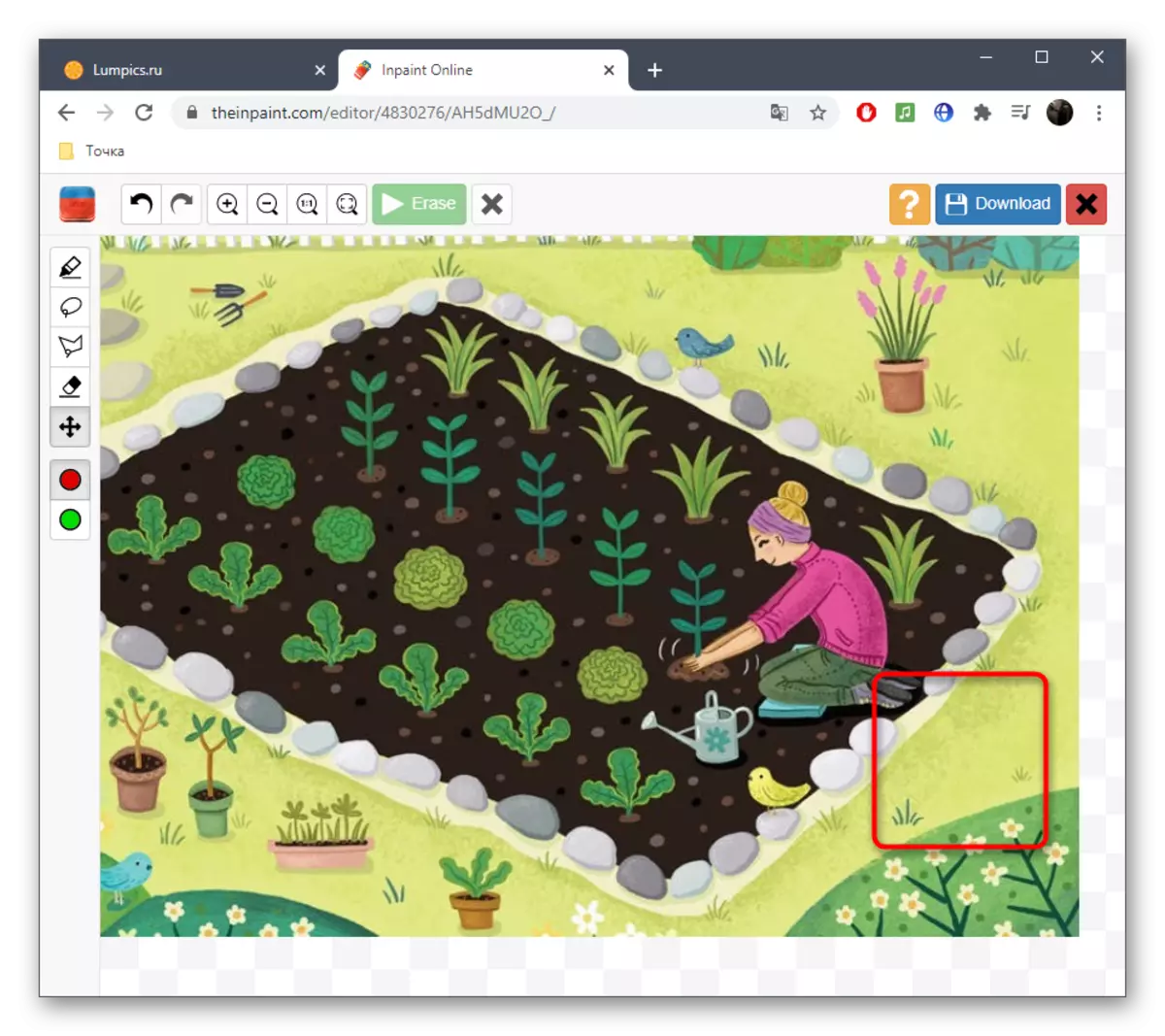
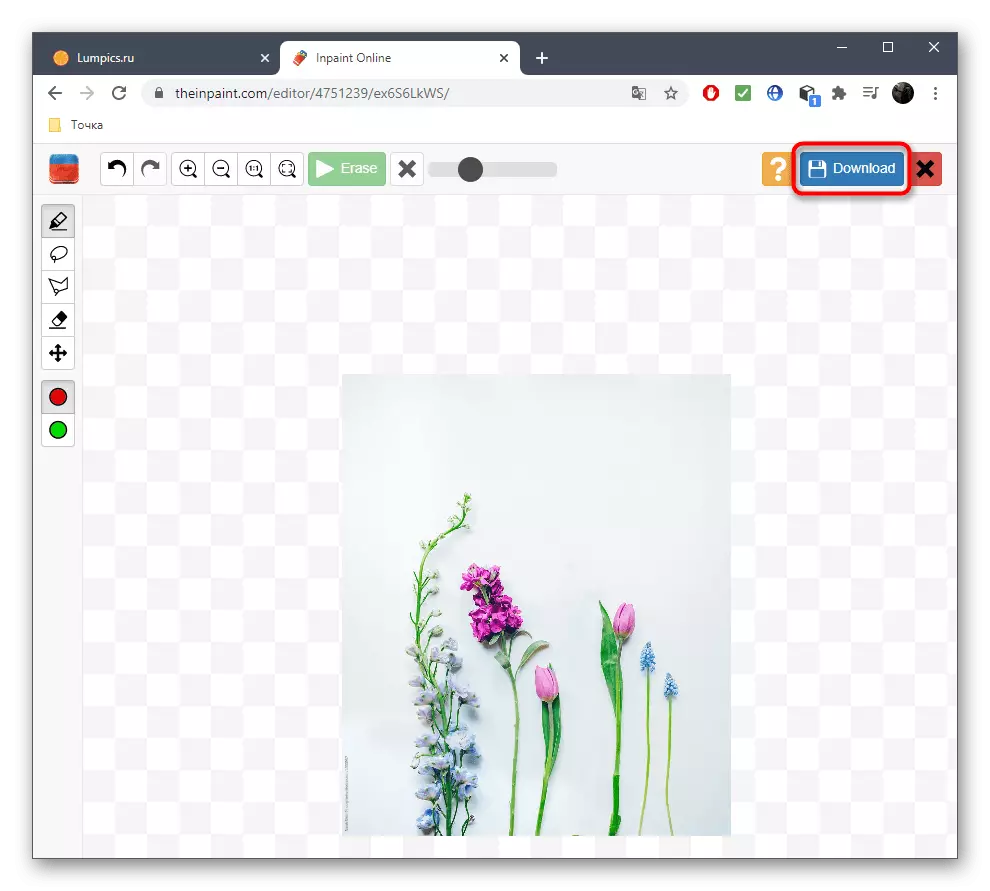
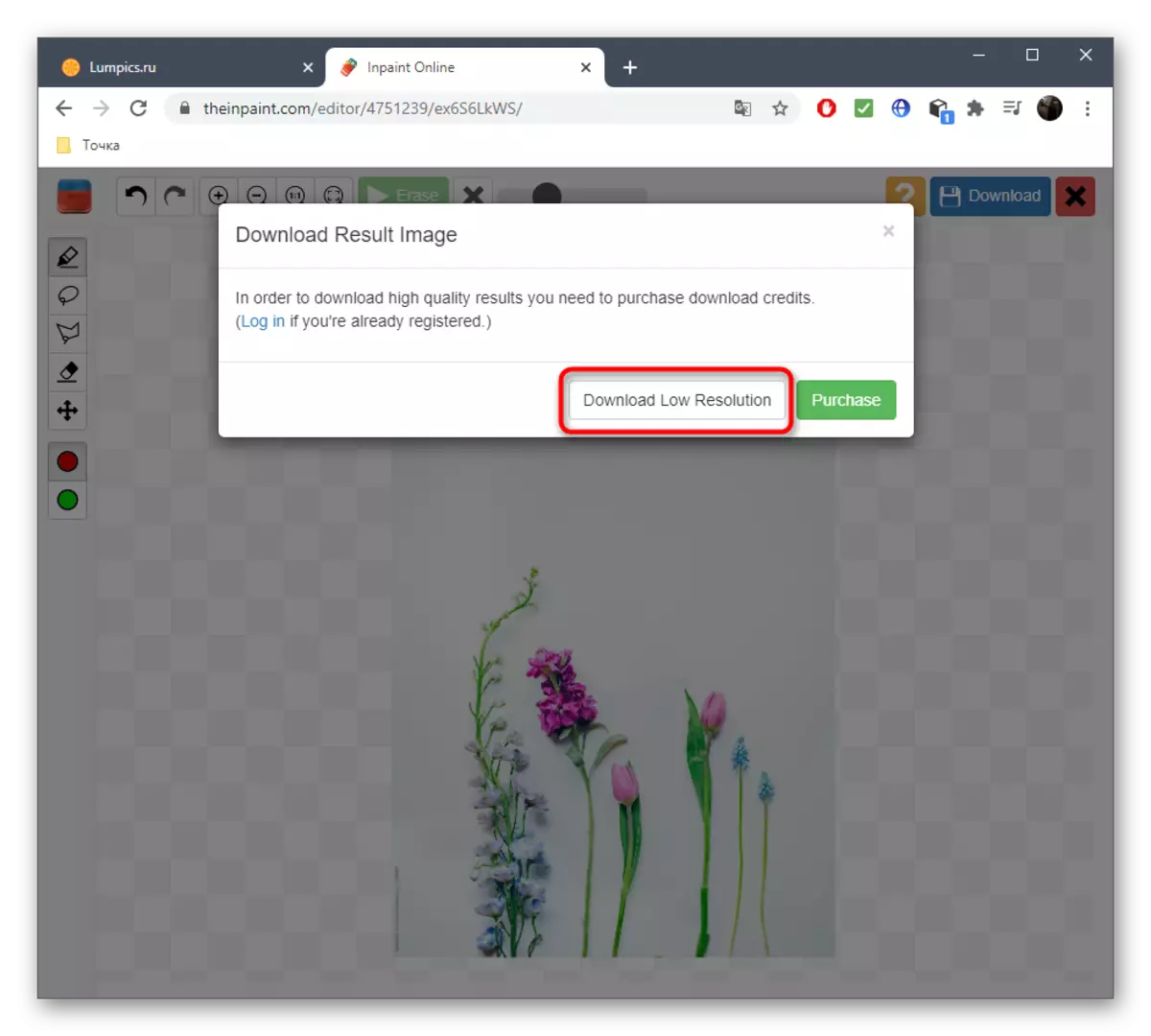

Ang Inpaint dili kanunay nga molihok sa husto, tungod kay ang mga built-in nga algorithms nagsalig kaayo sa sagad nga background ug sa mga kasikbit nga mga butang, kinahanglan nga wala'y mga problema sa pagtangtang sa wala kinahanglana.
Pamaagi 3: FOTOR
Ang usa ka function nga gituyo alang sa pag-ilis sa mga elemento sa FOTOR hingpit nga angay sa pag-abut sa pagtangtang sa mga pigmentation o uban pang mga nasyonal nga mga litrato, bisan pa, adunay mga kombenyente nga litrato, nga gitugotan ka sa pagtangtang sa dili kinahanglan.
Adto sa online service footor
- Gitanyag namon nga gamiton ang link sa ibabaw, pag-abli sa panid sa editor, diin dayon ipadayon ang "I-edit ang usa ka litrato".
- Pag-klik sa pinili nga lugar aron makadugang usa ka litrato.
- Ang window sa "Explorerer" nagbukas, diin ang target nga imahe kinahanglan nga mapili.
- Pagbalhin sa wala nga panel sa seksyon nga "Kaanyag".
- Lakip sa ubang mga himan nga interesado ka sa "clone".
- Mahimo nimong i-configure kini sa una pinaagi sa pagbalhin sa slider, o pagbalik sa kini kung gikinahanglan.
- Pag-klik sa wanang nga mopuli sa butang nga gikuha, sa ingon nagpaila kini ingon usa ka tinubdan.
- Gamita ang ilawom nga panel aron ma-adjust ang scaling, tungod kay labi ka dali nga magsul-ob sa gitinguha nga lugar.
- Karon sa tabang sa usa ka selyo, pagsugod sa pagtangtang sa hilum.
- Pagsubay sa pag-uswag, ayaw kalimti ang bisan unsang mga detalye nga kinahanglan mapapas.
- Kung nagtrabaho uban ang usa ka butang, nga nahimutang sunod sa uban o sa usa ka komplikado nga background, una nga clone usa ka bahin sa imahe.
- Pagkahuman ipiho pag-usab ang usa ka bag-ong tinubdan gamit ang mga setting sa himan ug pagwagtang sa nahabilin.
- Ang sangputanan sa ingon nga pagtangtang nga imong nakita sa screenshot sa ubos.
- Sa higayon nga ang pagtrabaho sa imahe nahuman, i-klik ang "I-save" nga buton.
- Pilia ang format sa file ug ibutang ang ngalan aron makatipig.